구분
제목
결제/요금
BEST 블루머니 자동 충전 상품 가입 및 이용 안내
블루머니 자동 충전 상품은 두 가지 상품이 있습니다.
1. 기준금액 충전 : 지정한 금액 보다 적은 금액 보유 시 자동 충전
2. 월 정기 충전 : 지정한 날짜에 매월 자동 충전
<기준금액 충전>
선택한 기준금액 보다 적은 금액을 보유하면
상품 가입 시 선택한 충전금액으로 자동 충전
상품 가입 시에는 기준금액 상관 없이,
바로 선택한 충전금액으로 충전
예시 :
9월 1일 블루머니 30,000원을 보유한 상태에서, 상품 가입 진행 →
상품 가입 시 기준금액을 10,000원으로 선택 후 가입 →
상품 가입 시 충전금액을 30,000원으로 선택 후 가입 →
가입 완료 →
9월 1일 가입 완료와 동시에 선택한 충전금액 30,000원 최초 충전 →
보유 블루머니 60,000원 →
작품 결제하여 보유한 블루머니 사용 →
9월 2일 오후 5시경 작품을 결제하여 보유 블루머니가 9,800원으로 변경 →
상품 가입 시 선택한 충전금액 30,000원이 자동 충전 →
보유 블루머니 39,800원 →
9월 3일 다시 보유 블루머니가 9,850원으로 변경 →
상품 가입 시 선택한 충전금액 30,000원이 자동 충전 →
보유 블루머니 39,850원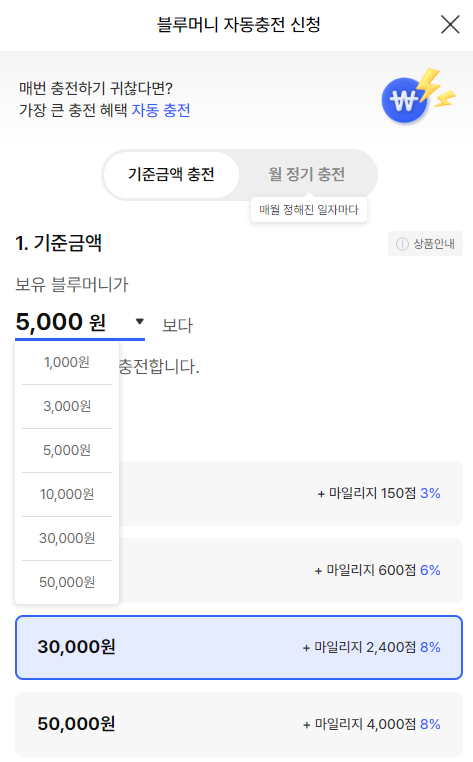
<상품 가입 시 선택 가능한 기준 금액>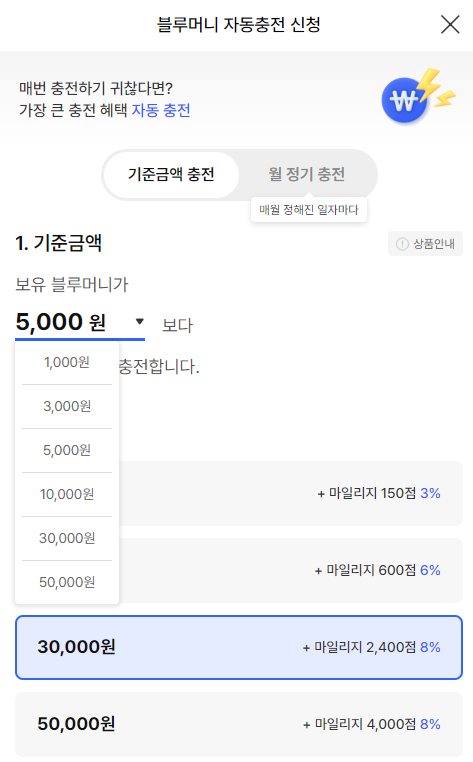
<월 정기 충전>
선택한 날짜의 오전 10시에 상품 가입 시
선택한 충전금액으로 자동 충전
상품 가입 시에는 바로 선택한 충전금액으로 충전
예시 :
9월 1일 블루머니 30,000원을 보유한 상태에서, 상품 가입 진행 →
상품 가입 시 충전일을 매월 5일 충전 및 충전금액 50,000원 선택 →
가입 완료 →
9월 1일 가입 완료와 동시에 선택한 충전금액 50,000원 최초 충전 →
보유 블루머니 80,000원 →
이후, 9월 5일 오전 10시경 50,000원 충전 → 10월 5일 오전 10시경 50,000원 충전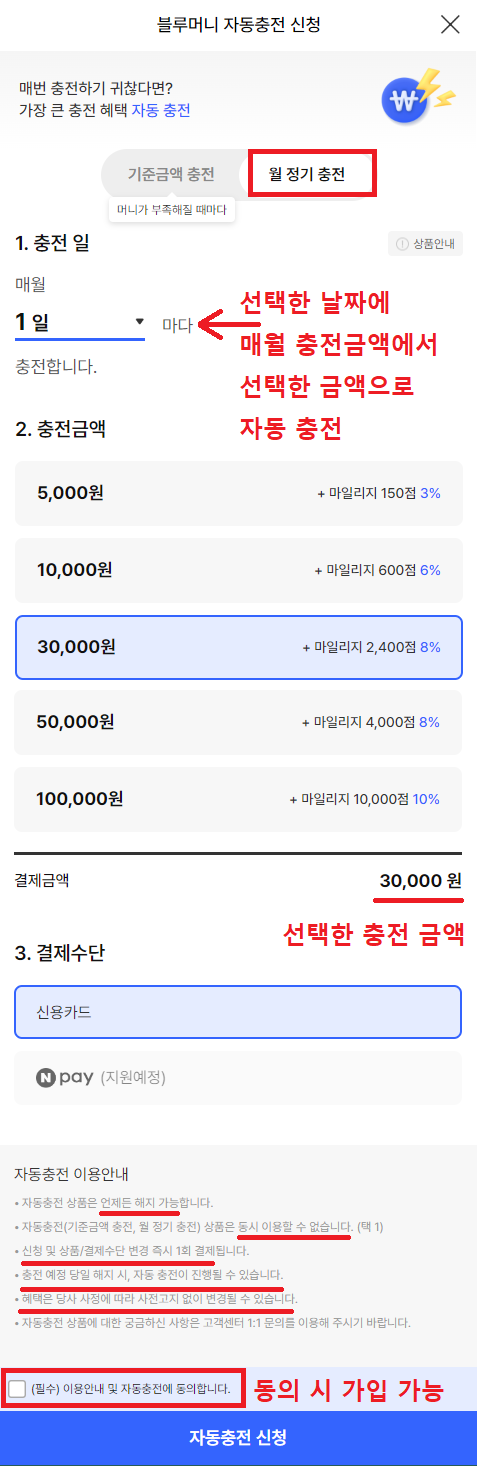
<상품 가입 시 선택 가능한 날짜>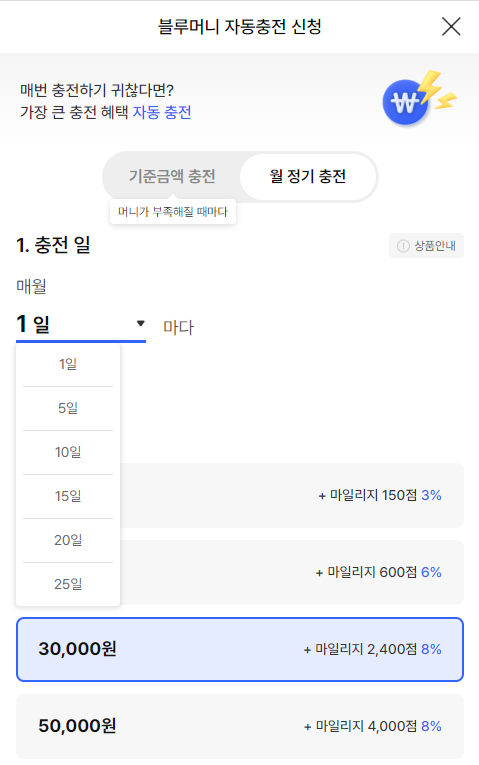
기타
BEST 고객상담 방법 안내
고객상담은 온라인을 통해서만 가능합니다.
전화상담은 운영하고 있지 않습니다.
고객센터 페이지의 [채팅상담] 또는 [1:1 문의]를
선택하여 문의를 접수해 주시기 바랍니다.
채팅상담은 실시간으로 상담원과 온라인으로
대화를 주고 받으면서 상담할 수 있습니다.
1:1 문의는 접수하신 문의에 대해서
순차적으로 답변해 드리고 있습니다.
전화상담은 운영하고 있지 않는 점,
온라인을 통해서 채팅상담 및 1:1 문의을
통해서만 고객상담이 가능한 점
참고하여 주시기 바랍니다.결제/요금
BEST 블루머니 자동 충전 상품 해지 방법
예정된 자동 충전을 해지하고 싶으신 경우
아래와 같은 순서대로 진행해 주시기 바랍니다.
해지 : 예정된 다음 자동 충전이 이뤄지지 않는 것
이미 자동 충전된 금액에 대한 결제 취소는
충전된 금액 미사용 + 적립된 블루마일리지 미사용 +
결제일로부터 7일 이내 고객센터로 문의 접수 시 가능합니다.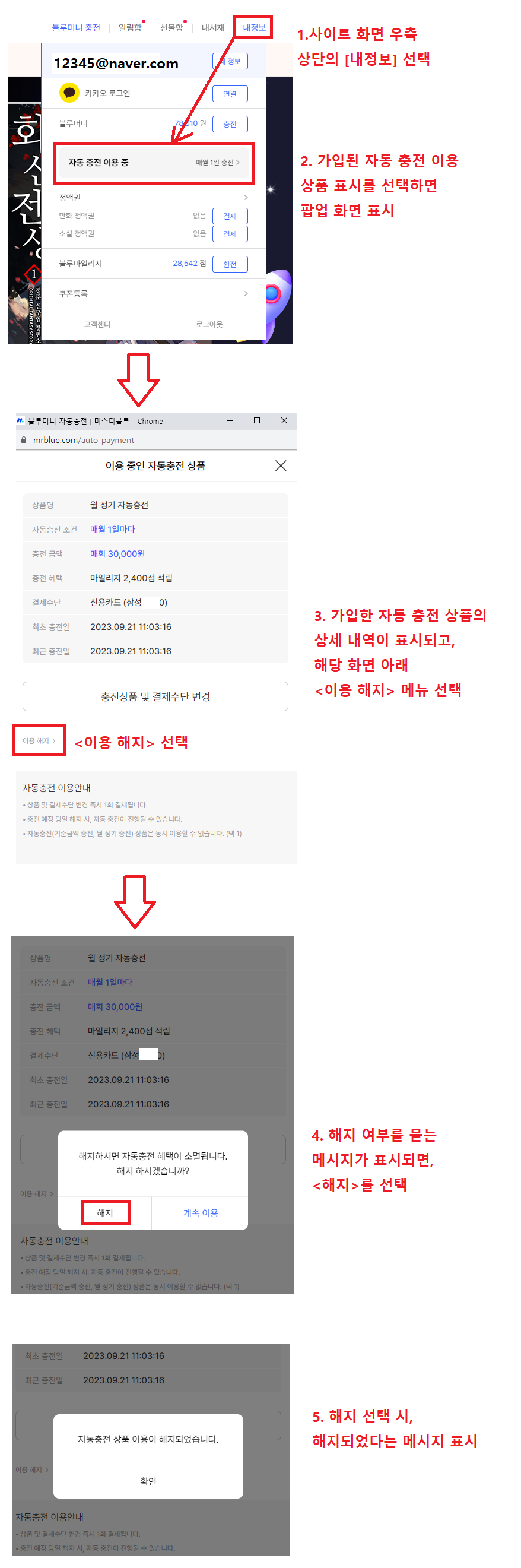
결제/요금
BEST 만화 정기결제 해지 신청 방법
정기결제 해지 신청은 정기결제 예정일 전날까지 가능합니다.
예시: 3월 18일에 정기결제가 이뤄지는 경우
3월 17일 오후 11시 59분까지만 해지 신청 가능
-.결제 예정 당일에는 해지 신청이 불가합니다.
[예시]
7월 15일 결제 → 8월 14일 오후 11시 59분까지 해지 신청 가능
8월 15일은 정기결제 예정일이기 때문에 해지 신청 불가
단, 가입한 시각이 오전 0시 00분~오전 0시 59분 사이라면
결제는 전일 오후 11시에 이뤄지기 때문에 해지 신청 가능한 날은
갱신일 이틀 전까지입니다.
[예시]
7월 15일 오전 0시 37분 결제 → 8월 14일 오후 11시 00분 결제 진행
8월 14일이 결제 당일에 해당되어 8월 14일에는 해지 신청이 불가하고,
8월 13일 오후 11시 59분까지 해지 신청이 가능합니다.
3월 18일에 정기결제가 이뤄진 후에 해지 신청 시,
4월 18일에 정기결제가 이뤄지지 않도록 해지 신청한 것입니다.
정기결제가 이뤄지는 것을 원하지 않는다면 반드시
결제 전일까지 해지 신청을 완료해 주시기 바랍니다.
<정기결제 정액권 서비스 해지 신청 방법>
1. 사이트 화면 우측 상단의 [내정보] → [내정보]를 선택합니다.
로그인된 계정이 표시되는데, 그 옆에 있는 네모난 버튼으로
[내정보]라고 표시되는 버튼을 누르시면 됩니다.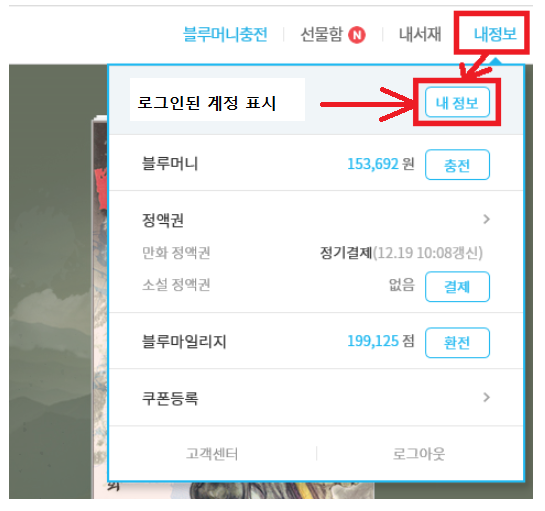
2. 정액권 이용정보의 만화 정액권 화면에서 [해지 신청]을 선택합니다.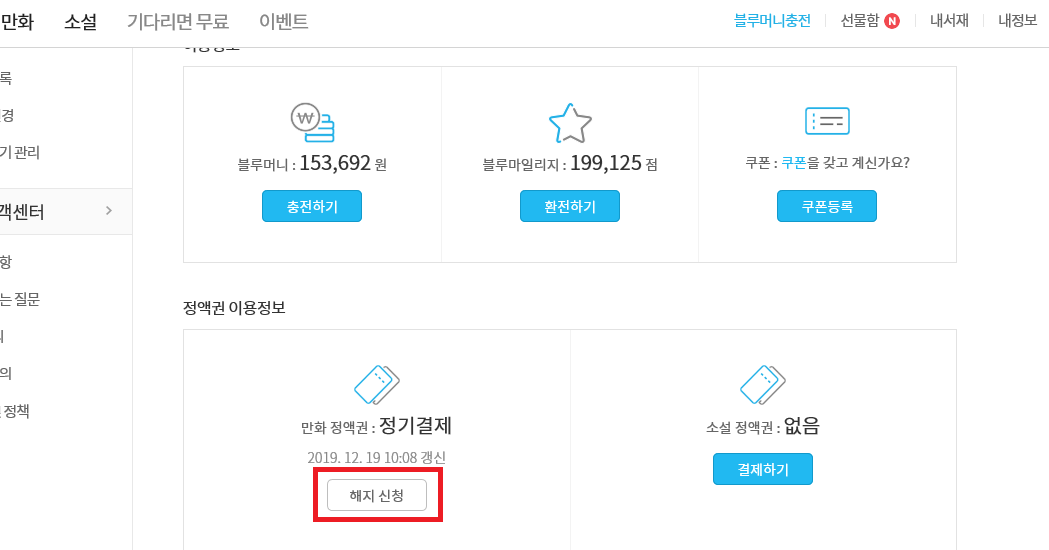
3. [해지 신청]을 선택합니다.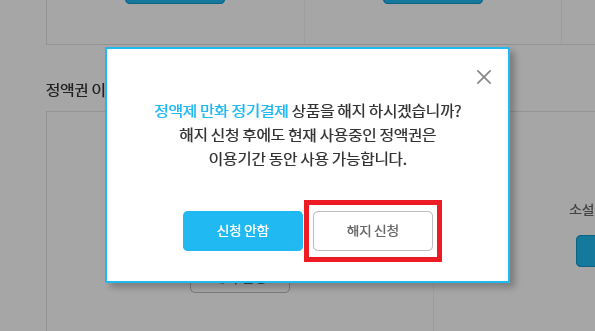
4. 해지 신청이 완료되면 [해지 신청] 버튼이 [해지 취소]로 변경됩니다.
해지 신청 후에도 정해진 기간까지는 정액제 만화 이용이 가능합니다.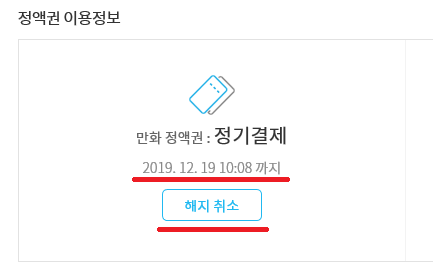
***주의사항***
[해지취소] 버튼을 누르면 다시 자동결제가 이뤄집니다.
예시: 3월 18일 정기결제 예정일
3월 15일 오후 3시에 해지 신청 완료 > 3월 17일 오후 1시 3분에 해지 취소 선택
> 3월 18일에 정상적으로 정기결제가 이뤄짐
[해지 신청 후 해지취소 버튼을 누를 경우 안내 메시지]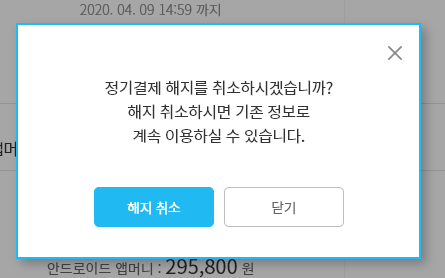
결제/요금
BEST 정액권으로 이용할 수 있는 정액제 작품 확인 방법
<정액제 만화 구분방법>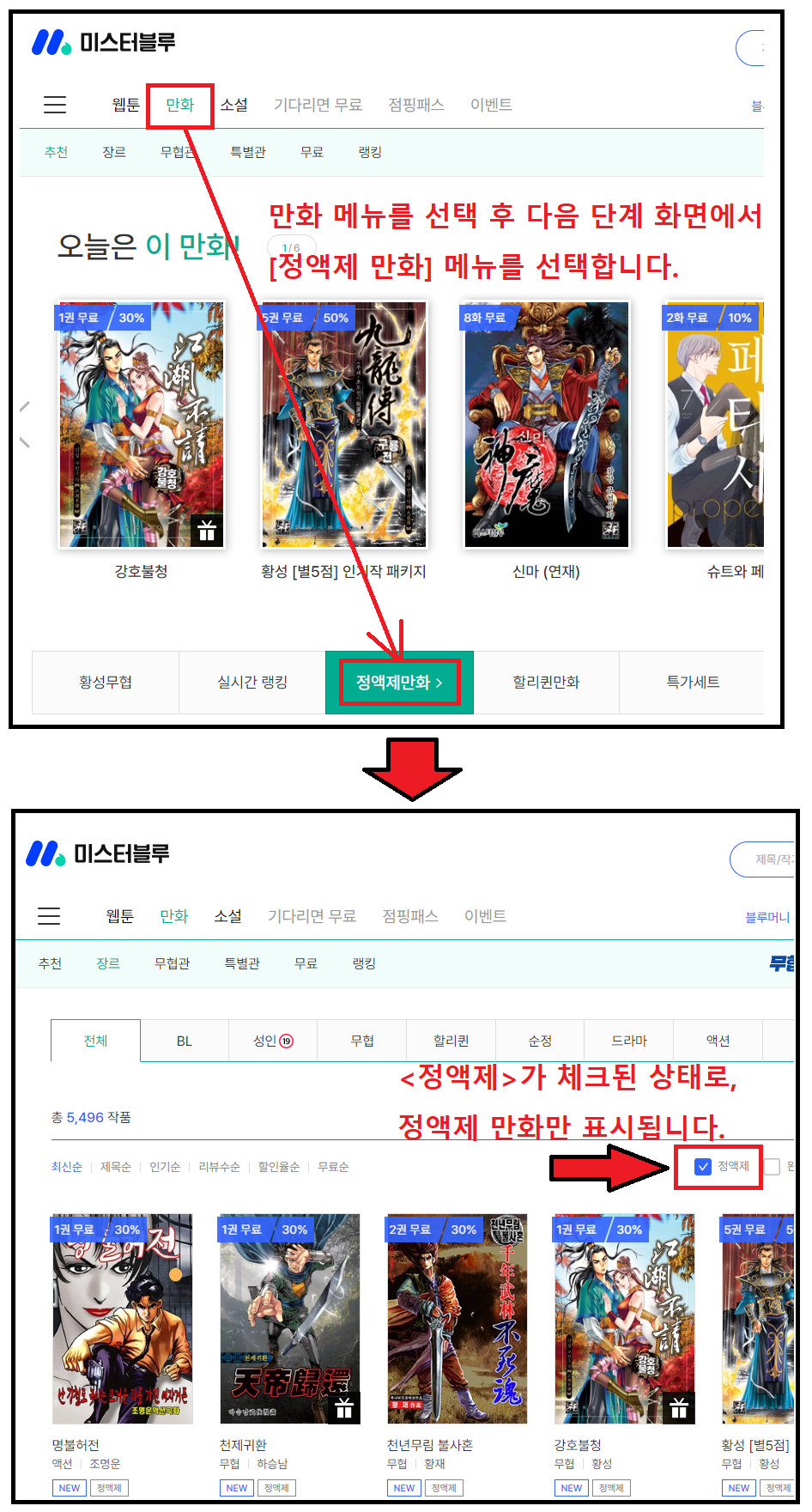
<정액제 소설 구분방법>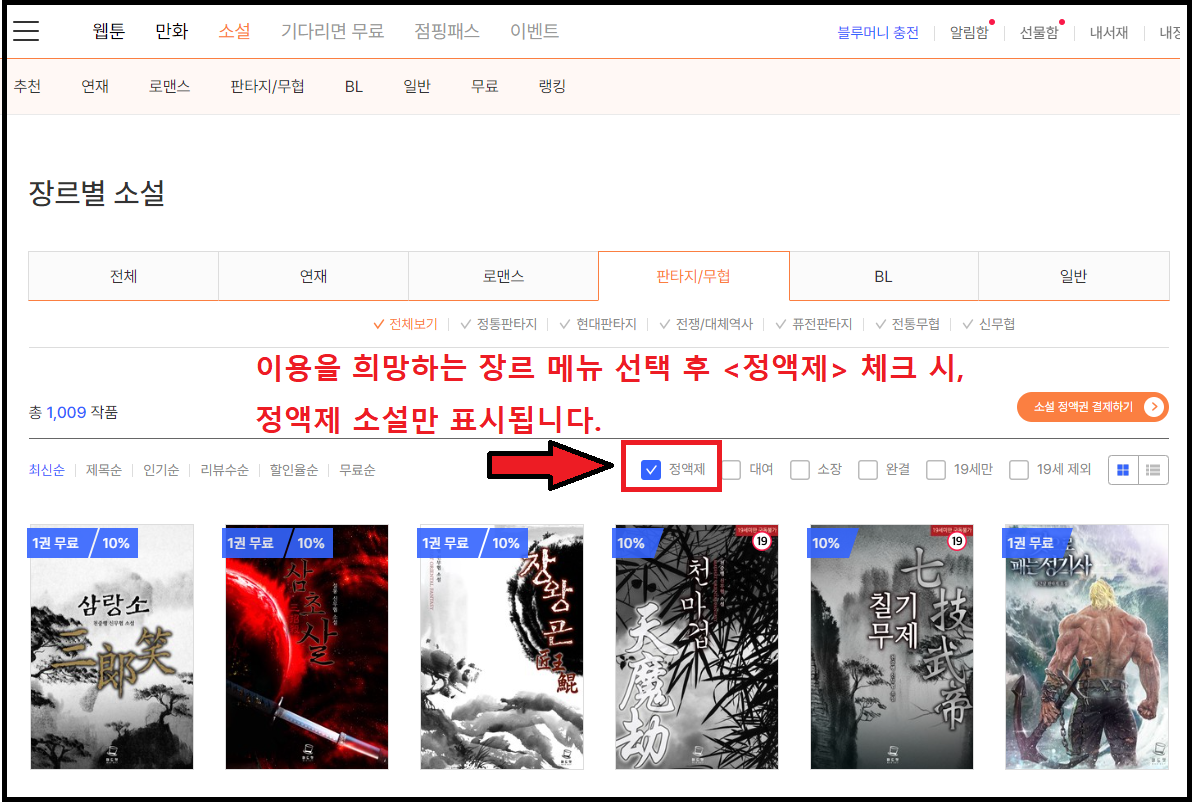
<기타 구분 방법 : 만화 및 소설 동일>
작가 이름 하단에 [정액제]라는 표시가 있는 작품은 정액권 결제 후 이용 가능한 작품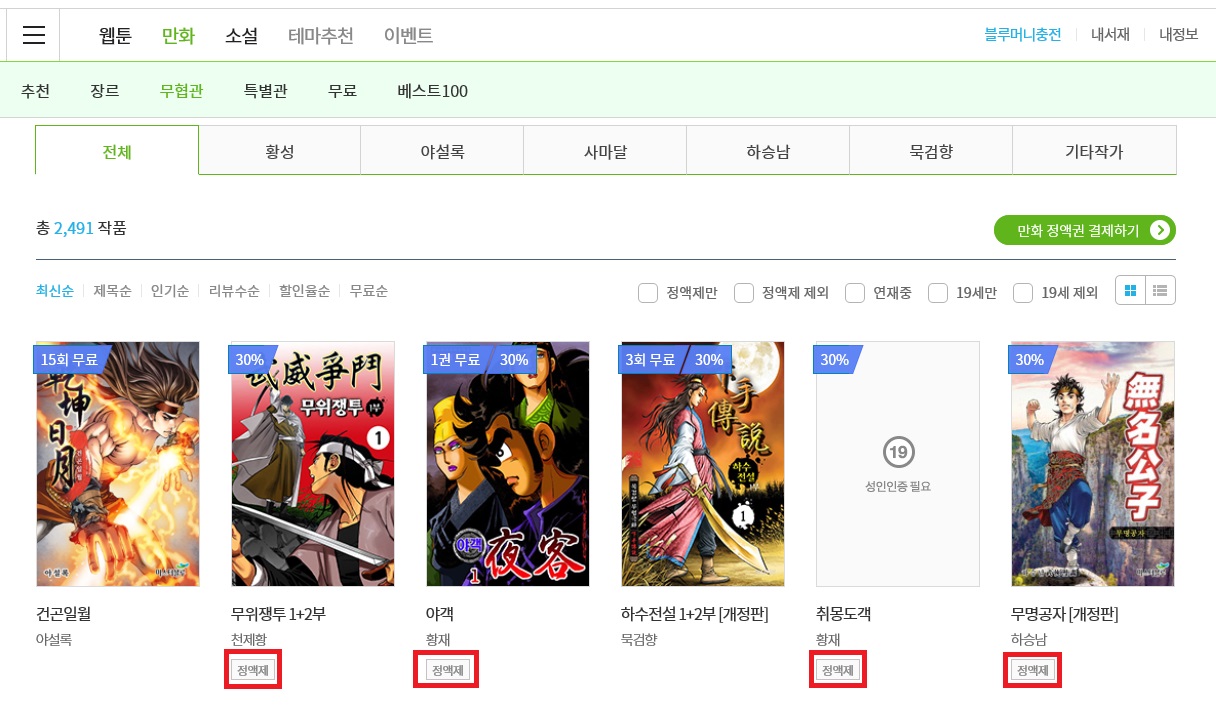
작품 상세 페이지에서 요금정보에 [정액제] 메뉴가 있고, 이용방식에 [정액제]라는 탭이 표시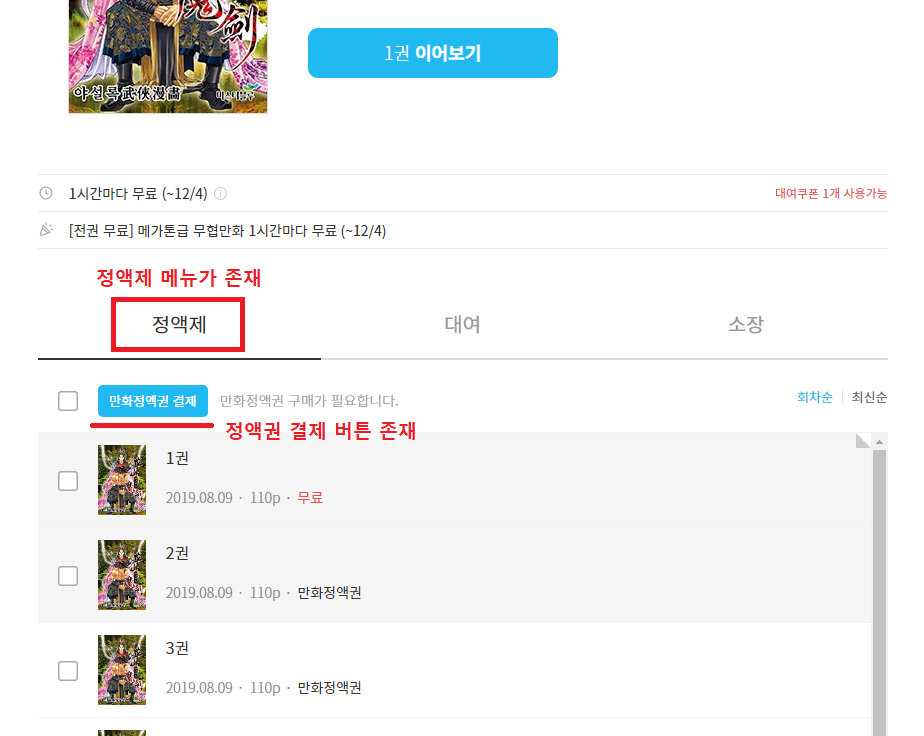
작품이나, 작가명으로 검색하는 경우 검색 결과 리스트에서 장르 표시 옆에 [정액제] 마크가
있다면 정액제 가입 시 추가 결제없이 이용 가능한 정액제 작품을 의미합니다.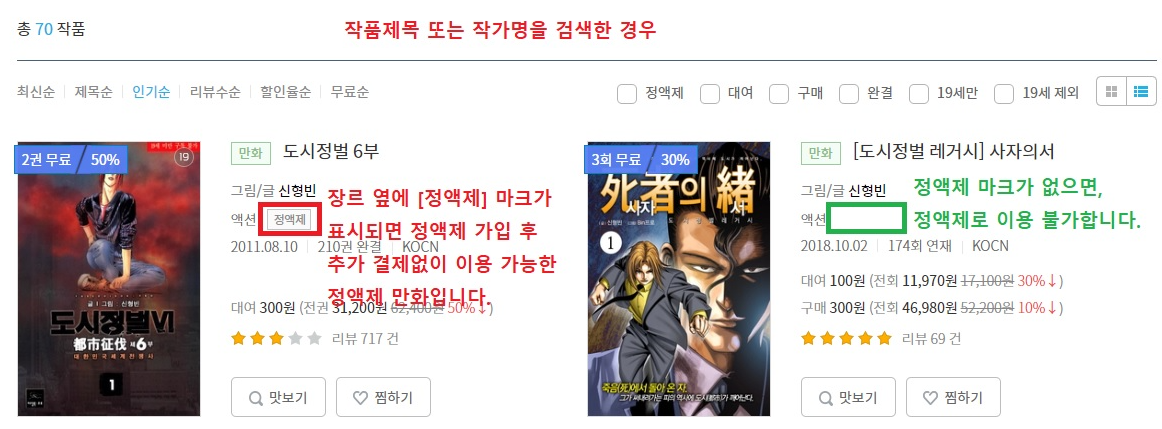
위와 같은 방법으로 구분하실 수 있으며, 가장 빠르게 확인하고 싶다면
표시 방식에서 [정액제(정액제만)]를 체크해 주시기 바랍니다.
어떤 화면에서라도 [정액제] 표시만 체크하게 되면 정액제로 이용할 수 없는
작품은 표시되지 않고, 정액제 작품만 나열되어 혼동없이 이용하실 수 있습니다.가입/개인정보
BEST 해외 이용자 본인(성인)인증
대한민국에서 접속하는 대한민국 국민은 법률에 의하여
사용자분이 직접 휴대폰 또는 아이핀을 통해서 인증을
진행해 주셔야 합니다.
해외에 거주하여 휴대폰 또는 아이핀 인증이 어려운 경우에
한하여 신분증 접수를 통한 인증 처리 도움을 드릴 수 있습니다.
[해외 거주 내/외국인 신분증 접수 방법]
1. 고객센터 1:1 문의 선택
2. 문의 제목: 해외 이용자 성인인증 요청
문의 내용: 성함, 성별, 생년월일 입력
첨부파일: 성함, 성별, 생년월일이 표시된 신분증 첨부
[참고사항]
* 첨부하는 신분증이 대한민국에서 발급된 신분증이라면
주민번호 뒤의 7자리 중 성별을 표시하는 첫번째 숫자만 보이고,
나머지 6자리의 숫자는 보이지 않도록 처리해 주시기 바랍니다.
* 첨부하는 신분증이 대한민국에서 발급된 신분증이라면
해외에서 접속한 경우에 한하여 성인 콘텐츠 이용이 가능하며,
대한민국에서 접속하시면 휴대폰 또는 아이핀 인증을 추가로
진행 후 성인 콘텐츠를 이용할 수 있습니다.
*첨부해 주신 신분증 파일은 인증 처리 후 바로 파기됩니다.웹툰/만화/소설
BEST 소설뷰어 설치 안내
1. 소설 뷰어 프로그램 다운로드 페이지로 이동합니다.
다운로드 페이지 : http://www.mrblue.com/novel/viewerguide<< 클릭!!!
2. 사용 중인 컴퓨터 운영체제(OS)에 맞추어 설치 버튼을 클릭합니다.
윈도우 7 / 윈도 10 컴퓨터를 사용 중이라면 우측의 [Windows PC] 버튼을 클릭하면 됩니다.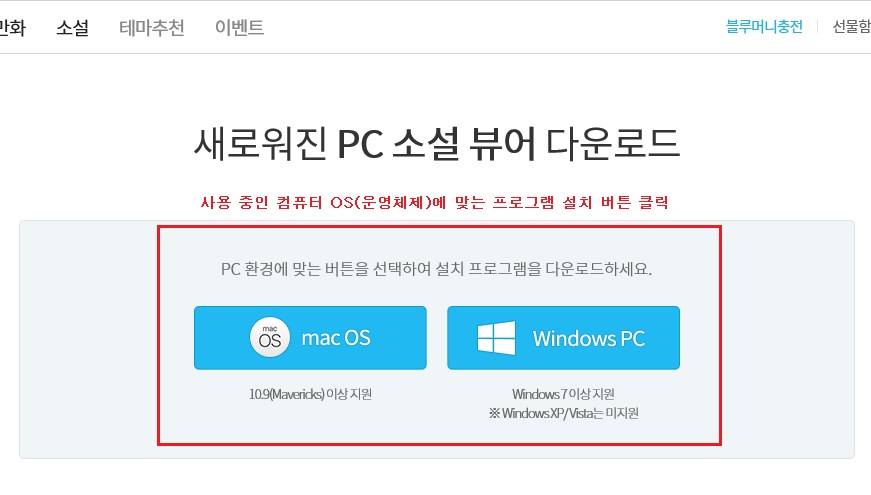
3. [Windows PC] 버튼을 누르고, 화면 하단에 나타나는 메시지에서 [실행]을 선택합니다.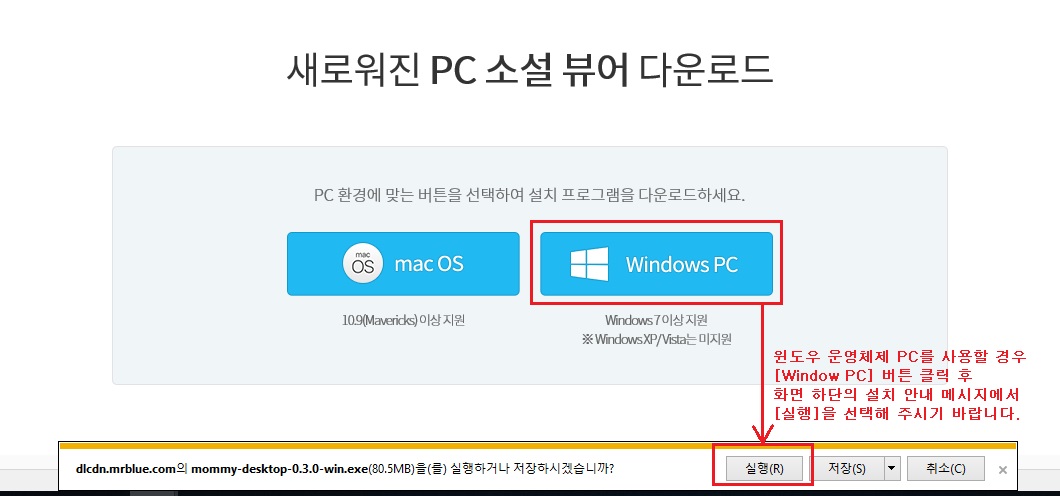
만약, [실행] 버튼이 아닌 [작업] 버튼으로 표시된다면 [작업] 버튼을 선택해 주시기 바랍니다.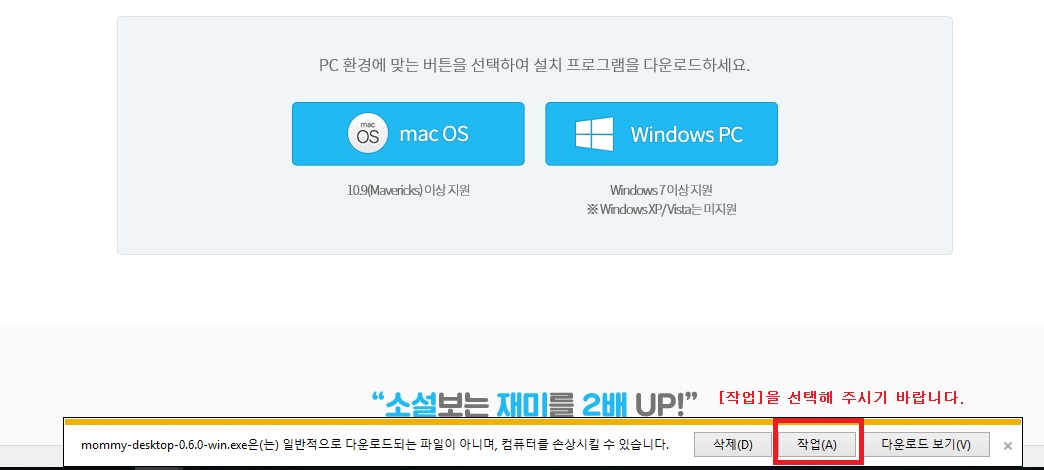
4. 소설뷰어 설치 화면이 나타나면, [예]를 선택해 주시기 바랍니다.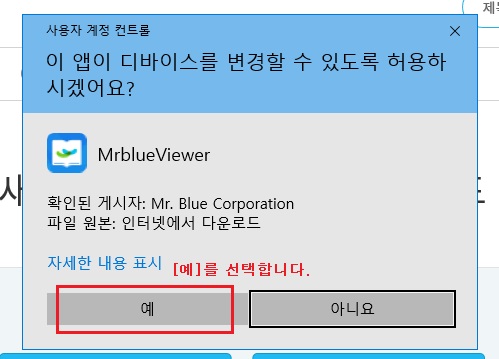
5. [동의함]을 선택해 주시기 바랍니다.
6. 다음 단계에서 [설치]를 선택해 주시기 바랍니다.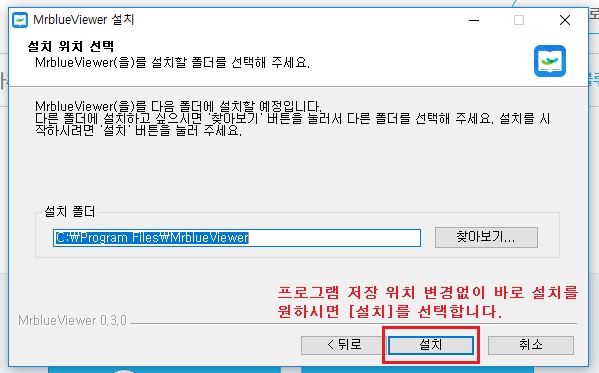
7. 설치가 진행되는 동안 잠시 기다려 주시기 바랍니다.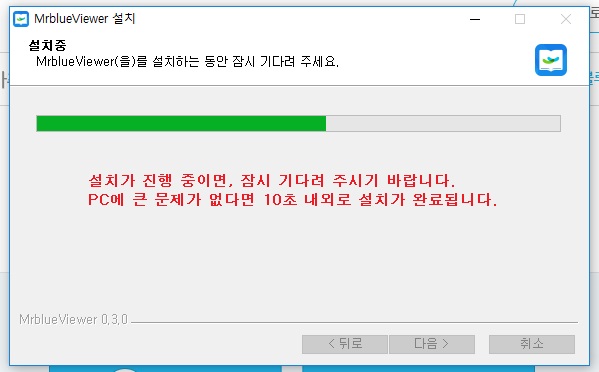
8. 설치가 완료되면 [마침]을 선택합니다.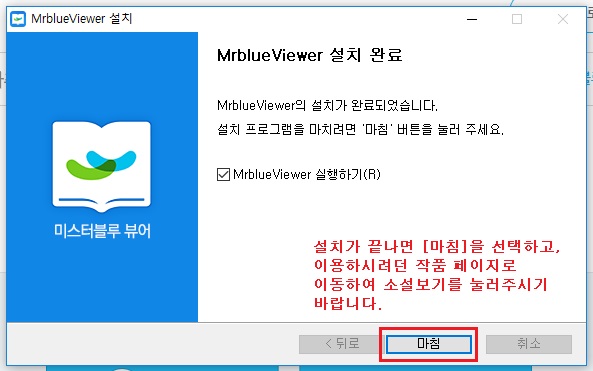
9. 설치 완료 후 다시 이용을 원하시는 작품의 소설보기 진행
10. 아래와 같은 메시지가 나타나면, 체크박스를 클릭하여 체크상태를 없애주시기 바랍니다.
그리고, 허용 버튼을 선택해 주시기 바랍니다.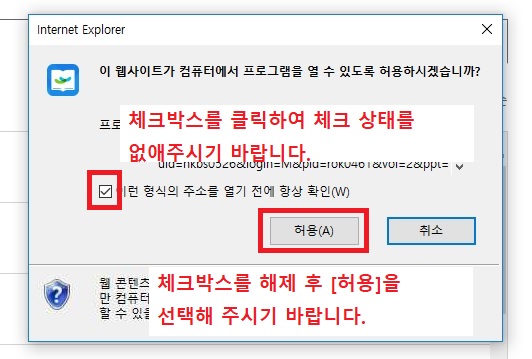
11. 아래와 같은 메시지가 나타나면, 체크박스가 체크된 상태로 허용 버튼을 선택해 주시기 바랍니다.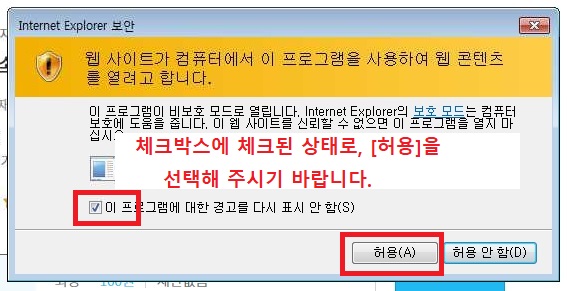
[뷰어 설치 후 미스터블루 바로가기 아이콘이 만들어집니다.]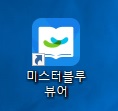
[소설뷰어 설치가 안 되는 경우]
설치 단계에서 아래와 같은 순서(설치 7번 단계)에서 설치가 취소는 경우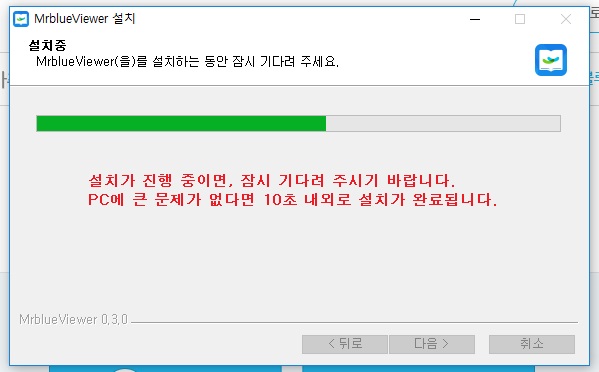
아래와 같이 다시 진행해 주시기 바랍니다.
1. 소설뷰어 프로그램 설치 페이지에서 프로그램 다운로드 선택
http://www.mrblue.com/novel/viewerguide<< 클릭!!!
2. [저장]을 선택 > 파일 다운로드 및 저장 완료
저장 위치를 바꿀 수 있으면 찾기쉽도록 바탕화면에 저장해 보시기 바랍니다.
[다른 이름으로 저장]을 선택하시면 저장 위치를 변경할 수 있습니다.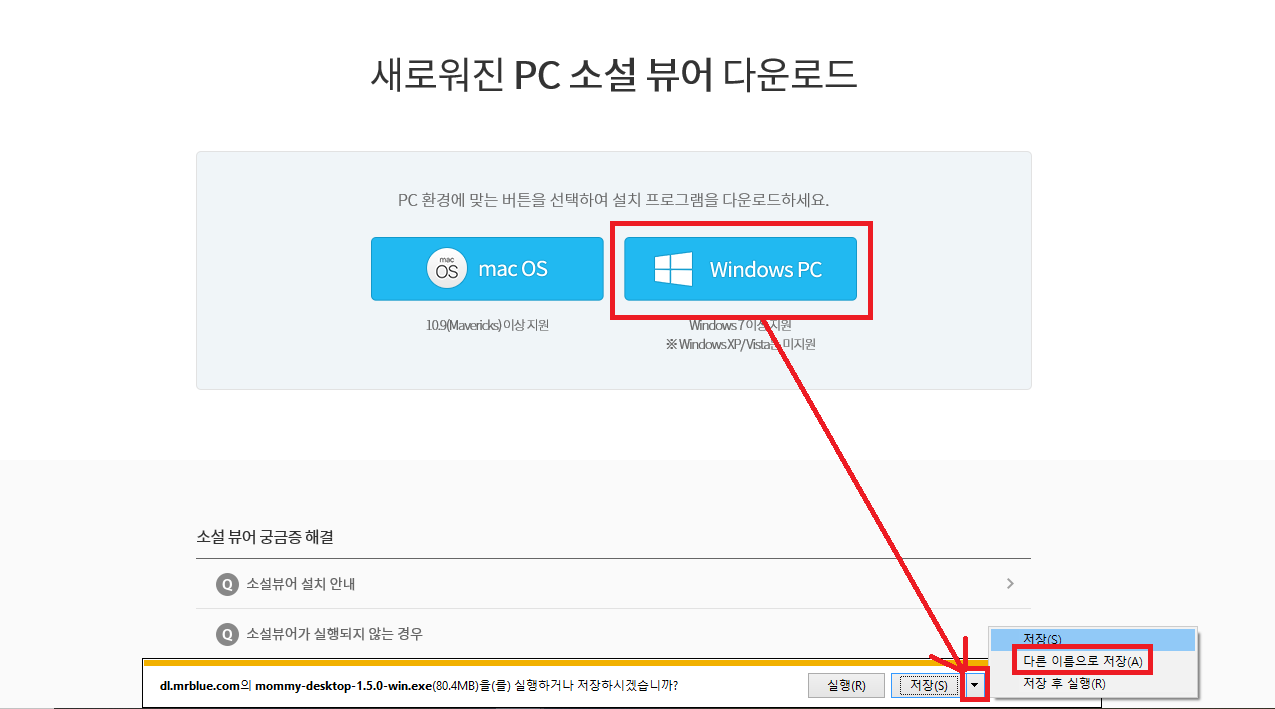
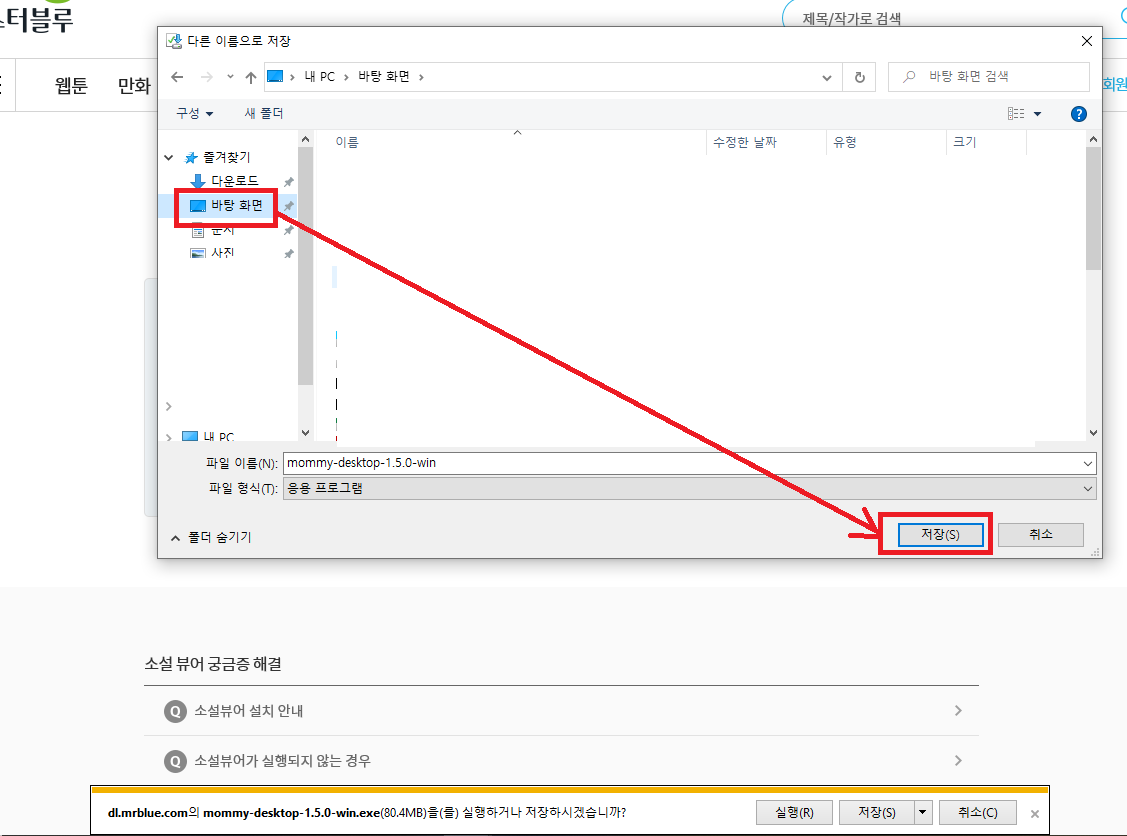
3. 파일 저장 완료 후 저장된 파일 위에 마우스 커서를 올려놓고,
마우스 오른쪽 버튼 클릭 >> 메뉴에서 [관리자 권한으로 실행] 선택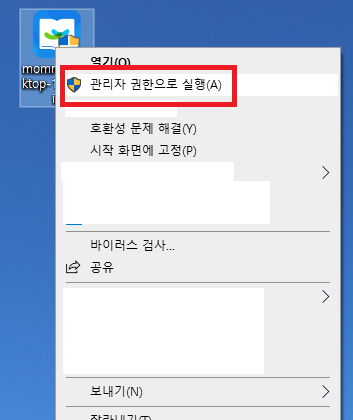
4. 설치 과정 진행 시 아래 화면과 같은 경로로 지정되었는지 확인 부탁드립니다.
기본 설치 경로 C 드라이브가 아닌 다른 경로를 지정한 경우 설치가 안 될 수 있으니,
다른 경로로 지정된 경우 [찾아보기]를 선택하여 C 드라이브 > 프로그램 파일 폴더를
지정해 주시기 바랍니다.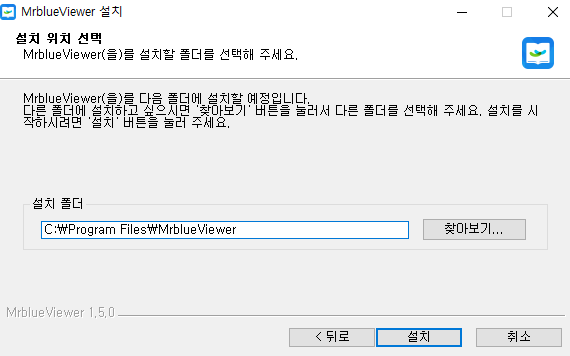
결제/요금
BEST 네이버페이 결제금액이 반영되지 않은 경우(결제 미반영)
결제수단에서 [네이버페이]를 선택하여 결제 후
결제금액이 반영되지 않은 경우 번거로우시더라도
아래의 정보를 기재하여 문의해 주시면 확인 후
조치해 드리겠습니다.
-아래-
1. 네이버 홈페이지 접속 및 로그인 후 상단의 메뉴 중 [Pay] 선택합니다.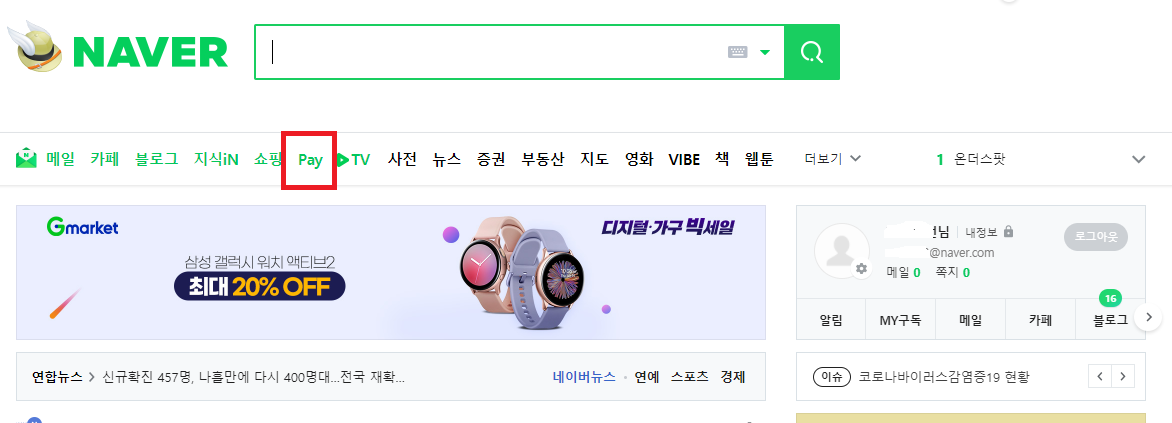
2. 네이버페이 결제내역 화면에서 [미스터블루 결제내역] 선택합니다.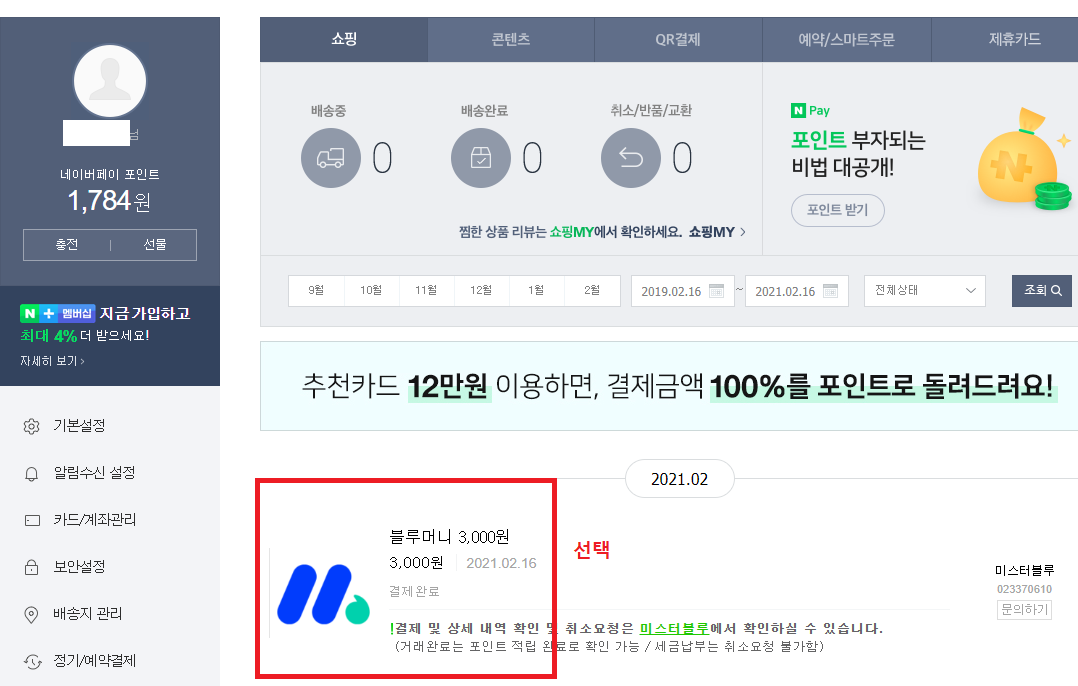
3. 결제상세정보에 표시되는 [결제번호: 숫자NP숫자]를 알려주시기 바랍니다.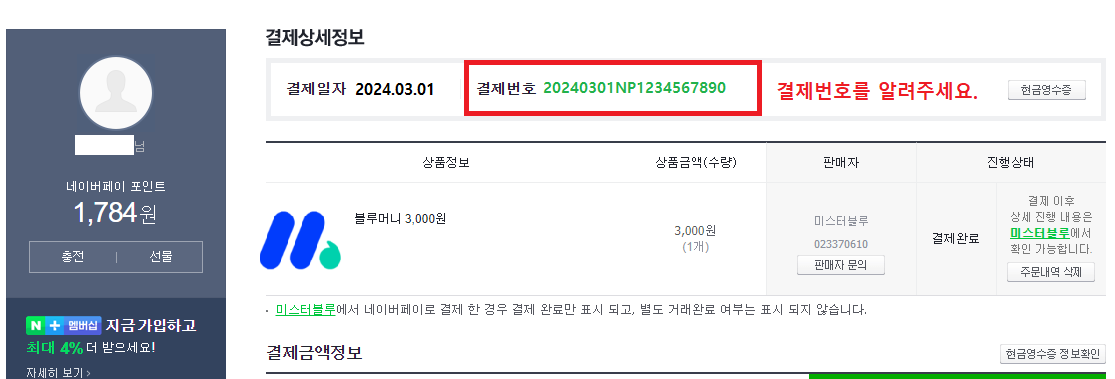
결제/요금
BEST 결제금액이 반영되지 않은 경우(결제 미반영)
머니 충전이나 정액권 결제를 진행 후
결제한 내역이 반영되지 않은 것으로 확인되면
결제수단에 따라서 아래의 내용을 기재하여
1:1 문의를 접수해 주시기 바랍니다.
-.휴대폰 결제 후 미반영:
결제한 휴대폰번호 11자리 / 결제날짜 및 시각 / 결제금액
-.신용카드 결제 후 미반영:
결제한 신용카드번호 16자리 / 결제날짜 및 시각 / 결제금액
-.무통장입금 결제 후 미반영:
발급받았던 가상계좌번호 / 입금한 날짜 / 입금한 금액
-.신용카드포인트 결제 후 미반영:
결제한 신용카드포인트 종류 / 결제날짜 및 시각 / 결제금액 /
결제과정에서 인증을 진행한 휴대폰 번호
-.문화상품권 결제 후 미반영:
컬쳐랜드 아이디 / 결제날짜 및 시각 / 결제금액
-.페이코 결제 후 미반영:
결제날짜 /결제시각 / 결제금액
-.카카오페이 결제 후 미반영:
카카오톡 > 카카오페이 > 결제내역에서
확인되는 결제날짜/ 결제시각/ 결제금액
-.네이버페이 결제 후 미반영:
네이버페이 결제번호
>> 네이버페이 결제번호 확인 방법은
미스터블루 고객센터 <BEST 자주하는 질문>에
등록된 내용을 참고하시기 바랍니다.가입/개인정보
BEST 회원탈퇴 방법
1. [내정보] > [내정보] > [정보변경] 선택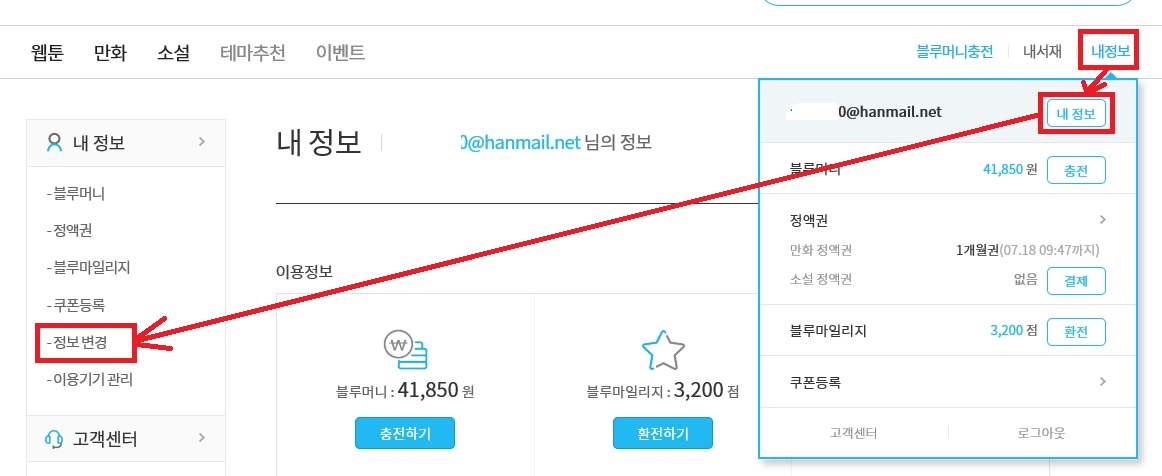
2. 정보변경 메뉴 우측 하단의 [회원탈퇴] 선택
결제/요금
BEST 보유한 블루머니로 만화 정액권 결제 방법
1. 내정보 > 결제하시려는 정액권의 [결제] 버튼을 클릭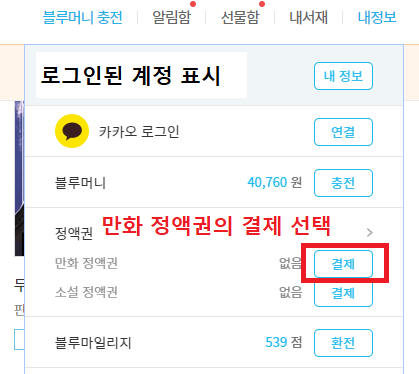
2. 보유한 블루머니로 만화 정액권 가입은 1개월권만 선택 가능합니다.
만화 정액권 두 가지 상품 중 반드시 [1개월권 : 20,000원]
상품을 선택해 주시기 바랍니다.
3. 결제수단에서 [블루머니] 체크 후 결제하기 버튼 클릭
-.블루머니로 정액권 결제 시 블루마일리지는 적립되지 않습니다. (이미 블루머니 충전 시 적립)
-.만화 정액권: 정액권 만화에 한하여 이용 가능(웹툰과 정액권 미적용 만화 이용 불가)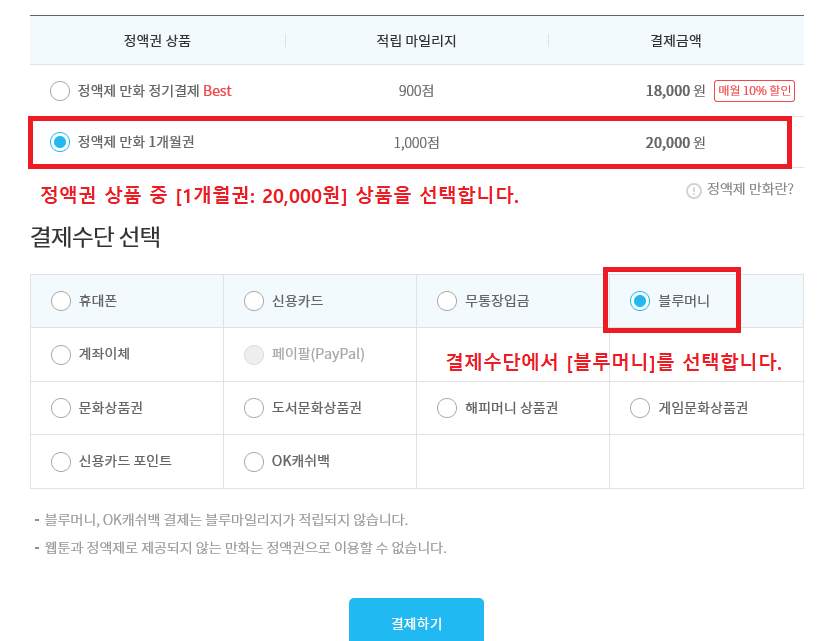
결제/요금
BEST 요금제(기간한정대여) 변경 및 서비스 종료(중지) 사전 안내 여부
미스터블루에서는 작품 이용과 관련한 중요사항은 사전에
공지사항 등록 및 해당 작품의 상세 페이지에 관련 내용을
표시해 드리고 있습니다.
아울러, 서비스 종료 전에 결제한 작품의 이용기간이
남은 경우 해당 작품은 내서재 > 보관함에서 정해진
기간 동안 계속 이용하실 수 있습니다.
[기간 한정 대여 이벤트 작품 안내 표시]
*대여 탭 메뉴에 소장으로만 결제 가능한 날짜 정보 표시
>> [ *월 *일부터 소장으로만 결제 가능 ] 이라고 표시
*아래 예시 작품은 12월 13일부터 소장으로만 결제 가능(대여 결제 종료)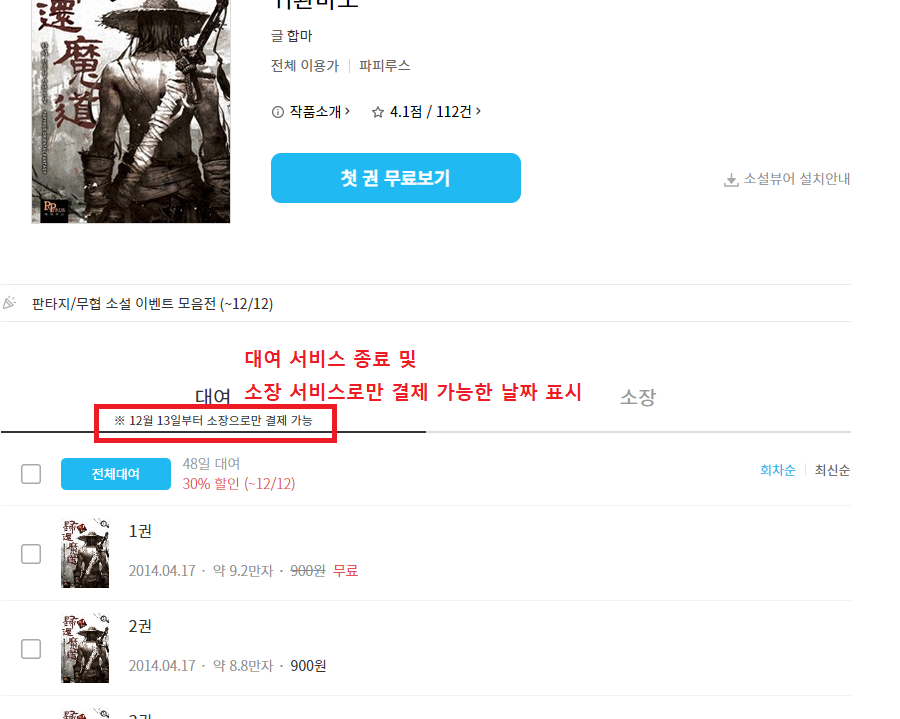
기간 한정 대여 이벤트 기간 중에 대여로 결제 후 대여로 결제한
권수에 대해서 대여 이용기간이 남아있다면, 이벤트 종료 후에도
작품 상세 페이지로 접속하셨을 때 [대여 탭]이 표시된 상태로,
대여 이용기간이 남은 권수에 대여 기간이 표시됩니다.
해당 화면에서 대여 이용기간이 남은 권수를 선택하면
소설뷰어가 바로 실행되면서 작품 내용을 확인할 수 있습니다.
<예시: 대여 이벤트 기간 중 대여 결제 후 대여한 권수의 이용기간이 남은 경우>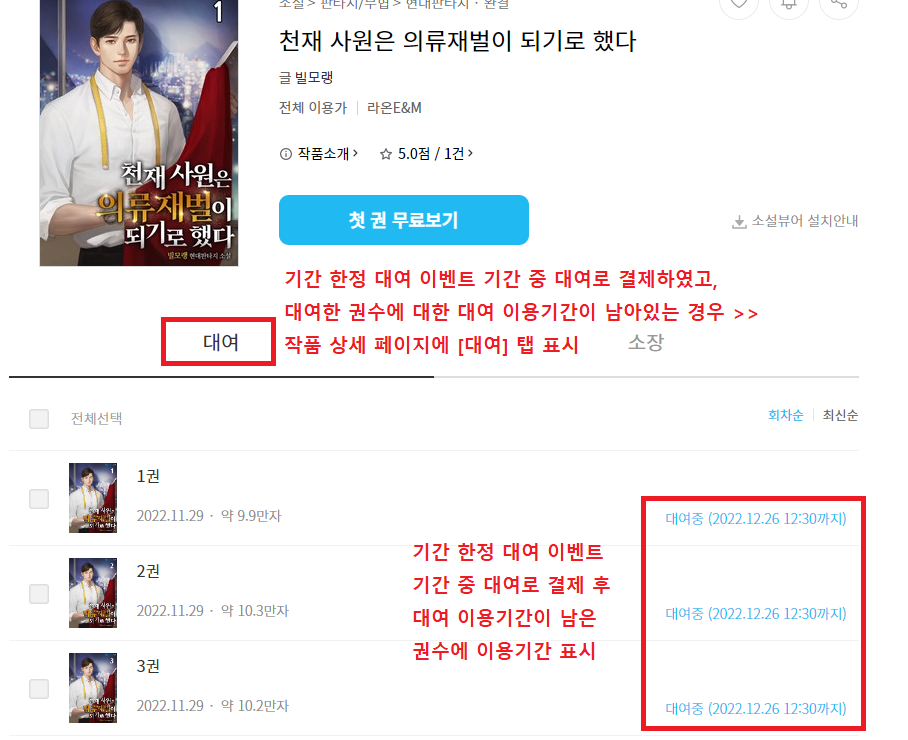
[서비스 중지 예정 작품에 대한 안내 표시]
*작품 상세 페이지 내 [**월 **일 서비스 종료] 내용 표시
*해당 공지 선택 시 상세 정보 확인 가능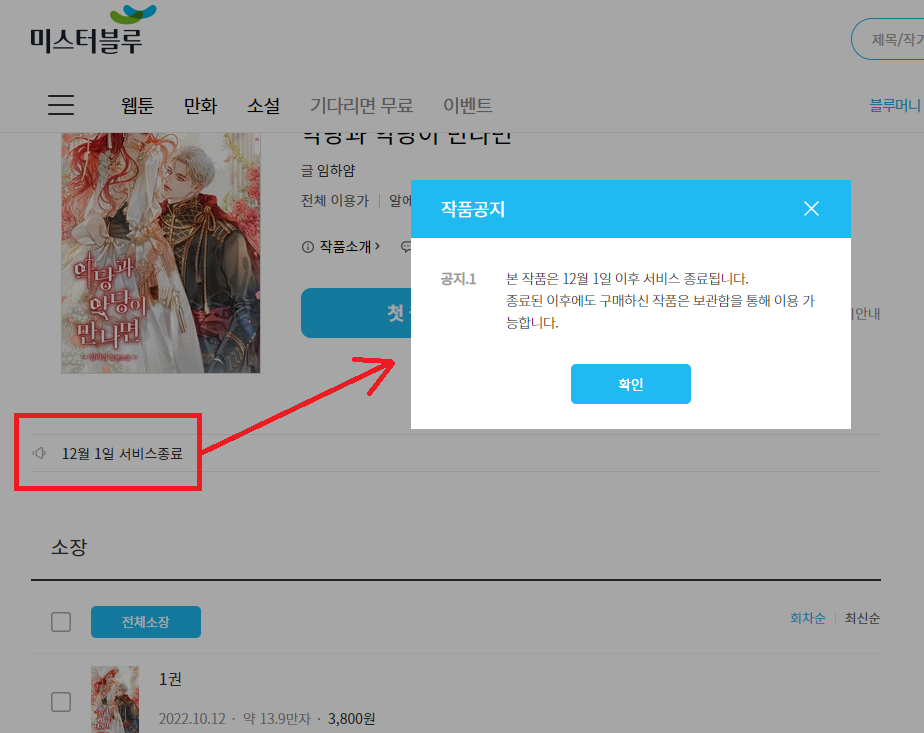
[서비스 중지에 대한 공지사항 등록 내용]
공지사항 페이지에서 [서비스 종료 작품] 선택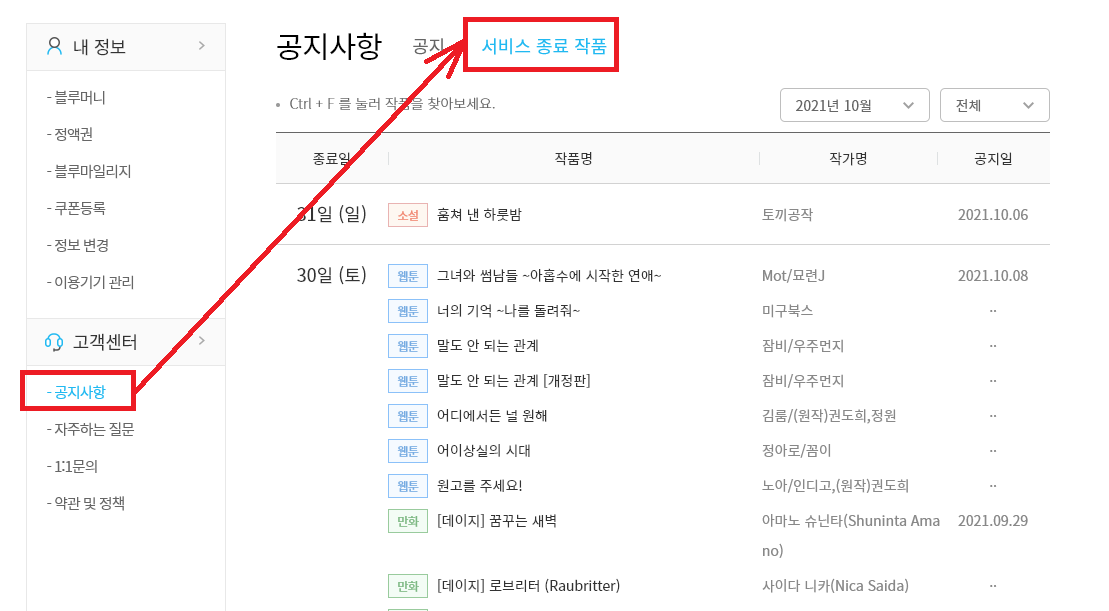
아울러, 서비스 중지 전에 대여 또는 구매로 결제하여
이용권한을 보유한 경우 내서재 > 보관함을 선택하시면
적용된 이용기간 동안 계속 이용하실 수 있습니다.
보관함: 이용권한을 보유한 작품을 바로 확인 및 이용할 수 있는 메뉴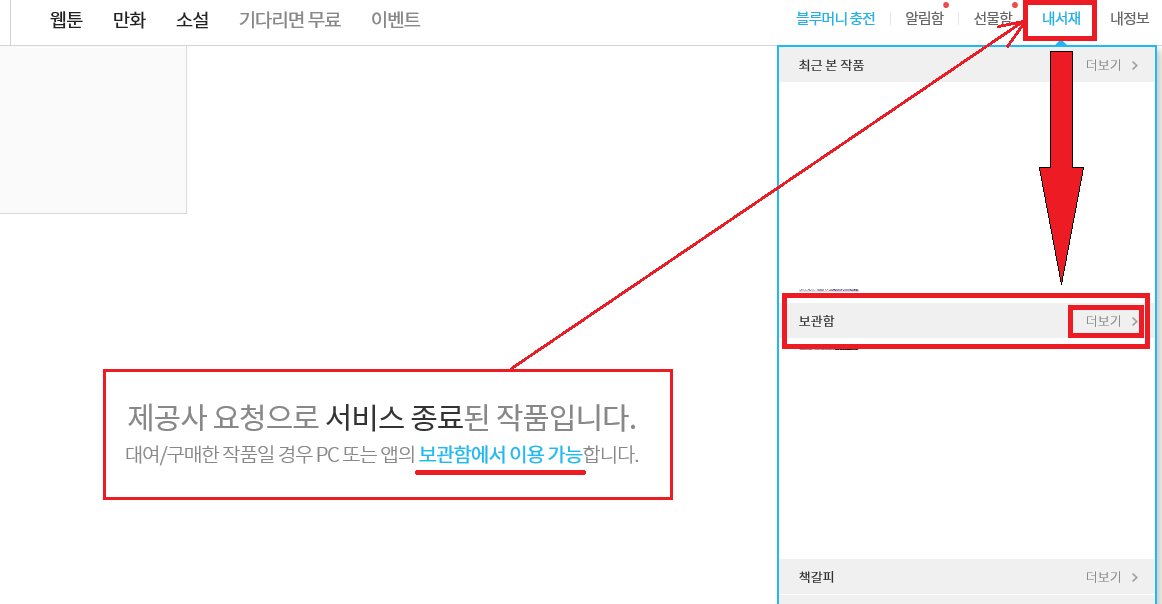
웹툰/만화/소설
BEST 만화뷰어 이용 안내(권장사양, 책갈피 방법 등)
1. 윈도우 7 이상의 OS 에서 익스플로러 11 에서 정상적으로 이용할 수 있습니다.
오래된 OS(윈도우XP, 비스타 등 윈도우 7 이하의 OS) 및 익스플로러 8이하의
버전에서는 원활한 이용이 불가하며 얼마 전까지 이용이 가능하셨더라도 언제든
만화보기가 안 될 수 있습니다.
이용약관에 명시된 것과 같이 반드시 윈도우 7 이상의 OS 에서 익스플로러 11 로
접속하여 이용해 주시기 바랍니다.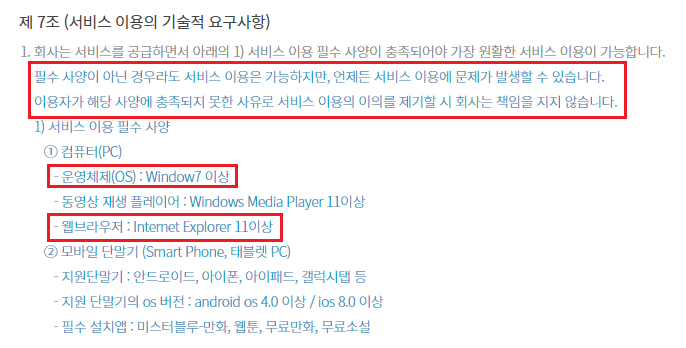
2. 스윙, Edge, Chrome, Safari, Firefox 에서도 뷰어 이용 가능
3. 별도의 프로그램 설치가 필요없습니다.
4. 전체화면 모드는 뷰어 자체적으로 지원하지 않습니다.
다만, 단축키 기능을 이용하여 전제화면 모드로 이용하실 수 있습니다.
→ 키보드 자판에서 F11을 누르시면 됩니다.
이전 크기로 복원을 원하시면 다시 한번 F11을 누르시면 됩니다.
5. 뷰어 화면 크기는 자유롭게 조절 가능합니다.
→ 뷰어 모서리나 양쪽 사이드에 마우스 커서를 올려놓으면
마우스 커서 모양이 ↔(좌우 화살표)로 표시됩니다.
↔(좌우 화살표) 표시 상태에서 마우스 왼쪽 버튼을 누르고
마우스를 움직이면 크기를 자유롭게 조절하실 수 있습니다.
6. 책갈피 버튼은 뷰어 실행 후 뷰어 화면 좌우측 상단 끝 부분에 마우스 커서를 올려놓으면 표시됩니다.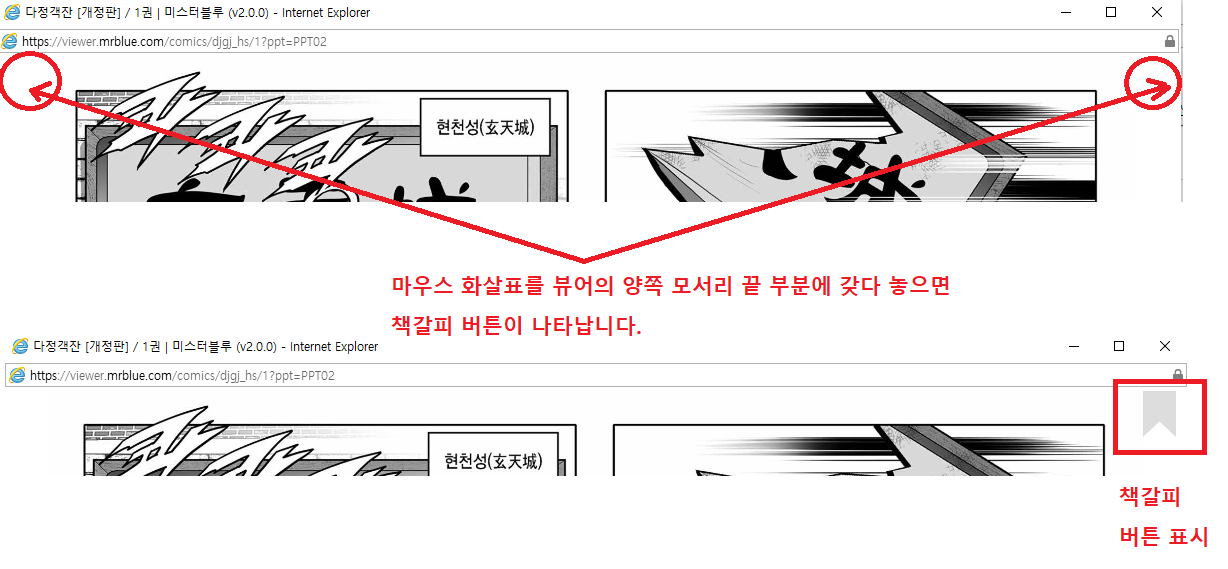
7. 만화보기 시 뷰어 실행 후 그림이 보이지 않고, 백지로만 표시되면
아래의 순서대로 진행해 보시기 바랍니다.
[해결방법]
1. 포털사이트 검색창에 [구글 크롬]이라고 입력 후 검색
2. 검색 결과에 표시되는 구글 크롬 공식 사이트 링크 선택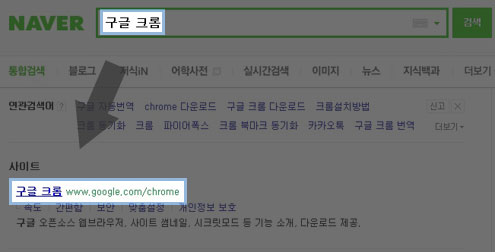
3. [Chrome 다운로드] 메뉴 선택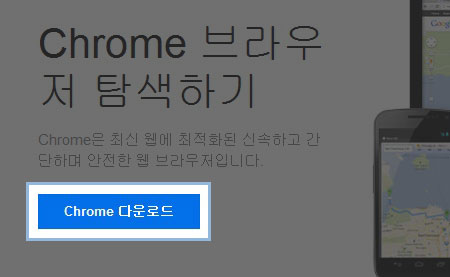
4. 두 가지 선택사항은 모두 체크 해제 후 [동의 및 설치] 메뉴 선택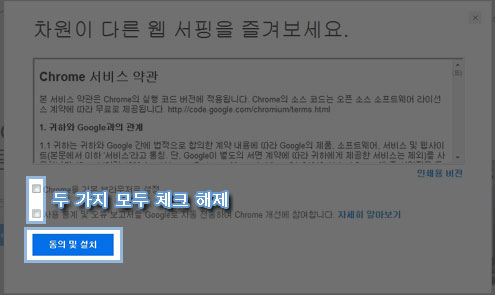
5. 설치 진행이 완료되면, 바탕화면에 크롬 아이콘 생성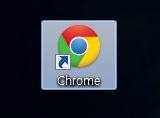
6. 크롬 아이콘 클릭하여 주소창에 미스터블루 주소 www.mrblue.com 입력
이후, 로그인하여 작품 보기를 진행해 보시기 바랍니다.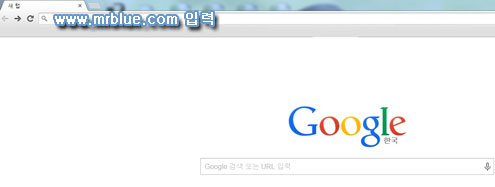
웹툰/만화/소설
BEST 소설뷰어가 실행되지 않는 경우
미스터블루 소설뷰어는 윈도우 7 이상의 환경에서
설치 및 이용하실 수 있습니다.
윈도우 XP 및 비스타 환경에서는 설치 및
이용하실 수 없습니다.
미스터블루 서비스 이용에 대한 '기술적 요구사항'에
대해서는 이용약관(2016년 12월 15일 개정)에 명시되어 있습니다.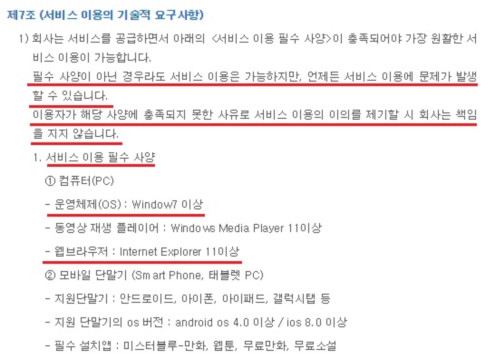
윈도우 7 이상의 컴퓨터에서 '익스플로러'로 접속한 상태에서
소설뷰어가 실행되지 않는다면 우선적으로 아래의 상황을
확인해 주시기 바랍니다.
[ActiveX 필터링 상태 확인]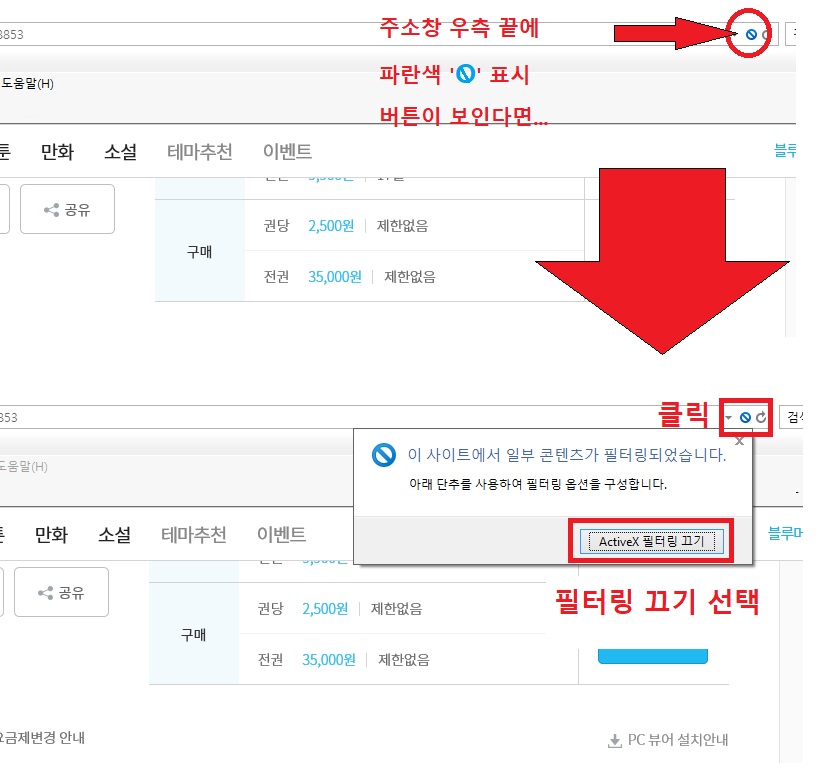
필터링 끄기를 선택 후 다시 소설보기를 진행해 보시기 바랍니다.
[뷰어 실행 후 작업표시줄 최소화 상태 확인]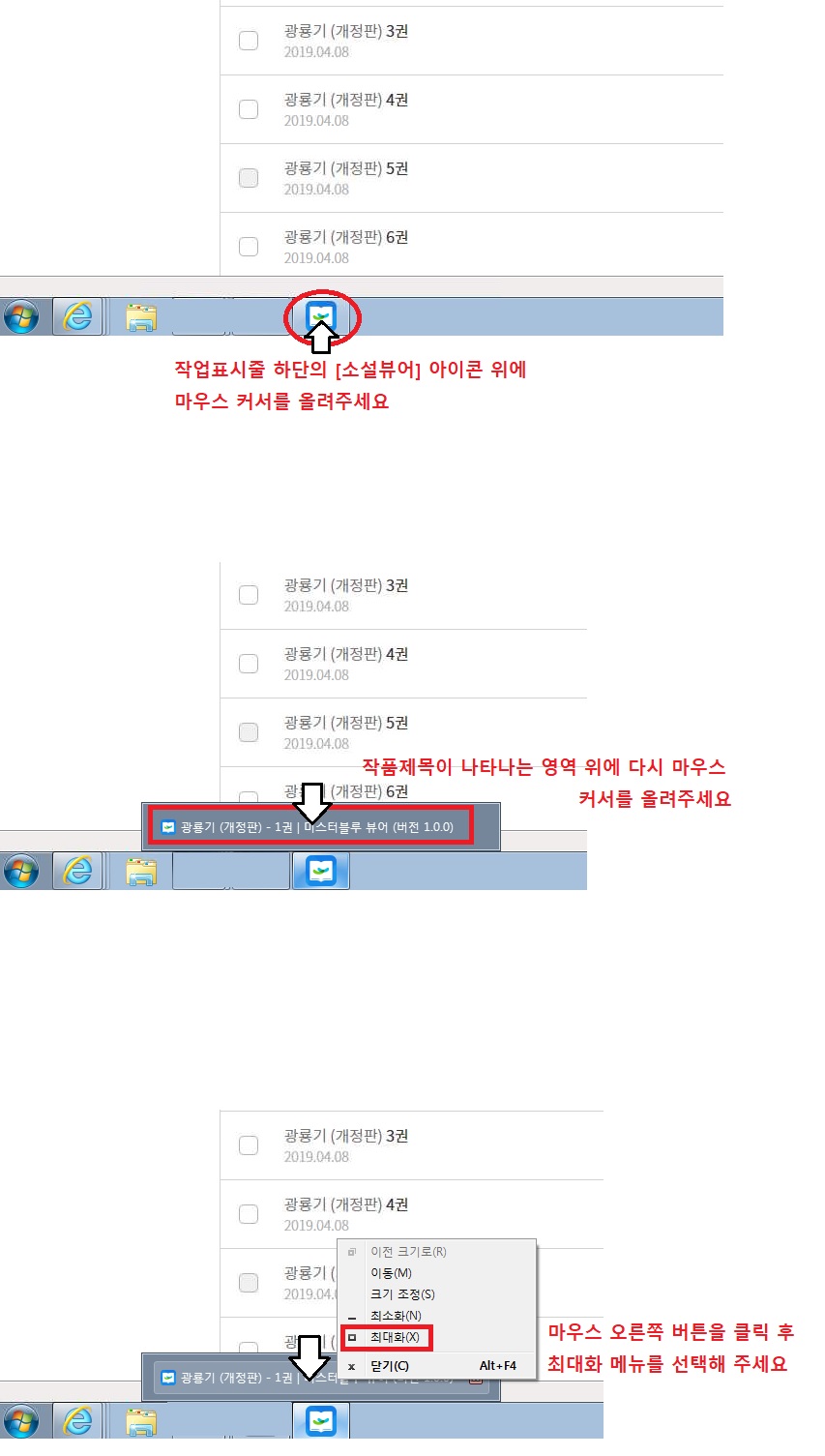
MAC 에서 소설뷰어가 실행되지 않는 경우:
아래 링크를 클릭하여 안내된 내용을 확인 후 진행해 보시기 바랍니다.
https://support.apple.com/ko-kr/HT202491
위 URL 내용을 참고하여 차단된 프로그램에
대해서 설치 및 실행을 [허용] 처리해 주시기 바랍니다.
<예시 화면>
설정 > 개인정보 보호 및 보안 > 보안 관련 내용에서
차단된 프로그램 설치 및 실행을 [허용] 처리하시기 바랍니다.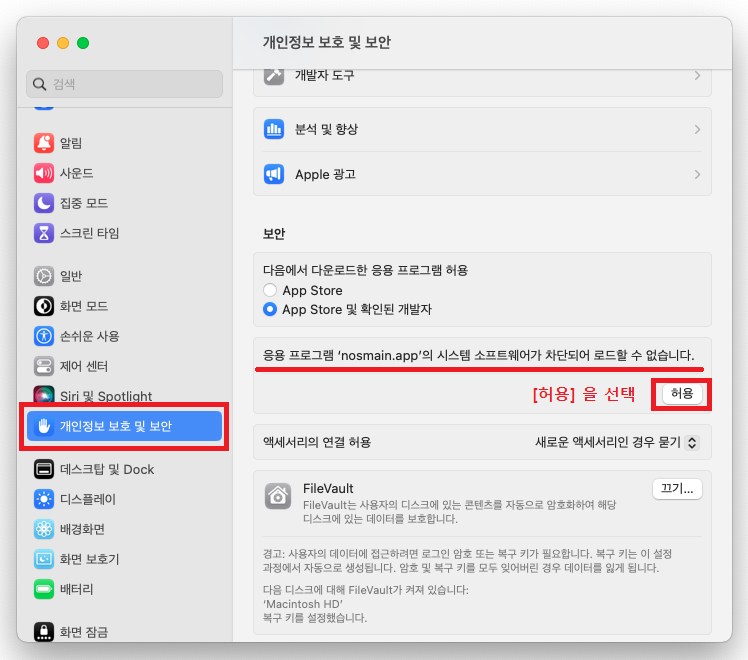
결제/요금
BEST 전회(전권/전화) 결제 혜택 적용 기준
2019년 7월 30일 중 전회 대여 결제 혜택 적용을 위한 결제 방식이 변경되었습니다.
기존 결제 방식에서는 일부 유료 회차를 먼저 결제 또는
쿠폰으로 이용한 경우 즉시 전회 대여 혜택을 받을 수 없었습니다.
이에, 이미 결제 또는 쿠폰으로 이용한 회차에 대해서
다시 결제하더라도 즉시 전회 대여 혜택을 받으실 수 있도록 변경되었습니다.
**전회 대여 혜택이 적용되는 기준 [모든 유료회차를 동시각에 결제하는 것]은 동일합니다.**
[기존]
-.서비스 중인 유료 회차를 동시각에 한번에 일괄 결제 시 혜택 적용
-.유료 회차 일부를 먼저 결제 후 나머지 유료 회차만 전회 결제: 혜택 미적용
-.유 료회차 일부를 쿠폰으로 이용 후 나머지 유료 회차만 전회 결제: 혜택 미적용
[예시]
총 10회 서비스 중: 대여 및 소장 모두 1회 무료 / 2~10회 유료
대여 회당: 300원 / 전회 대여 시 7일 대여 및 20% 할인 적용(할인 적용 시 결제금액: 2,160원)
소장 회당: 500원 / 전회 소장 시 20% 할인 적용(할인 적용 시 결제금액: 3,600원)
> 무료 1회 이용 후 전회 대여 버튼을 눌러서 2~10회를 동시각에 대여 시
> 7일 대여 및 2,160원 결제
> 무료 1회 이용 후 전회 소장 버튼을 눌러서 2~10회를 동시각에 구매 시
> 3,600원 결제
*혜택 미적용 예시 1.
2회를 300원 대여로 이용 > 전회 대여: 3~10회만 결제됨
> 이용기간 1일 및 결제금액 2,400원으로 표시됨
*혜택 미적용 예시 2.
2회를 쿠폰으로 이용(무료) > 전회 대여: 3~10회만 결제됨
> 이용기간 1일 및 결제금액 2,400원으로 표시됨
*혜택 미적용 예시 3.
2회를 500원 소장으로 이용 > 전권 소장: 3~10회만 결제됨
> 결제금액 2,400원으로 표시됨
또한, 이미 소장으로 결제한 회차가 있으므로 전권 대여 혜택도 받을 수 없음
[변경]
-.일부 회차를 개별 대여나 쿠폰으로 이용한 상태라도
즉시 혜택을 받을 수 있도록 변경
-.혜택 적용을 위하여 개별 대여한 회차 또는 쿠폰으로
이용한 회차의 이용금액은 전회 대여 금액에 포함됨
[예시]
총 7회 서비스 중: 대여 1회 무료 / 소장은 무료 없음 / 쿠폰 1개 지급
대여 회당: 200원 / 전회 대여 시 7일 대여 및 10% 할인 적용(할인 적용 시 결제금액: 1,080원)
구매 회당: 500원 / 전회 소장 시 10% 할인 적용(할인 적용 시 결제금액: 3,150원)
[새롭게 적용되는 방식]
예시1.
2회를 200원에 대여 후 전회 대여 선택 시 결제금액에 2회도 포함되어 결제 후 7일 대여 적용
> 결제화면에 이용기간 7일 / 결제금액 10% 할인 적용된 1,080원 표시
즉, 2회 개별 대여 후 다시 2회를 포함하여 모든 유료 회차를 한번에 결제하기 때문에
전회 대여 혜택이 즉시 적용됨 / 단, 이미 개별 대여로 결제한 2회에 대해서 취소는 불가능
예시2.
2회를 500원에 소장 후 [전회 대여 1,080원]으로 이용하고 싶다면
[전회 대여] 버튼을 누르고 결제 가능
단, 이미 구매로 결제한 2회에 대해서 취소는 불가능
예시3.
지급받은 쿠폰 1개로 2회 무료 이용 후 전회 대여 선택
> 결제화면에 이용기간 7일 / 결제금액 10% 할인 적용된 1,080원 표시
즉, 다시 2회를 포함하여 모든 유료 회차를 한번에 결제하기 때문에
전회 대여 혜택이 즉시 적용됨 / 단, 이미 사용한 쿠폰에 대해서는 취소 불가
예시4.
만약, 쿠폰이 3개가 지급되었고, 그 중 2개 사용(2회, 3회 이용) 후
1개의 쿠폰이 남았더라도 전회 대여를 진행하면 결제화면에
이용기간 7일 / 결제금액 10% 할인 적용된 1,080원 표시
쿠폰의 사용 여부 및 남은 쿠폰 수와 관계없이 유료 회차에
대한 모든 금액이 결제되기 때문에 전회 대여 혜택이 적용
변경된 사항은 먼저 이용한 유료 회차(결제 및 쿠폰 포함)가
있더라도 해당 회차를 포함하여 결제하면 ‘즉시’ 전회 대여 혜택이 적용됩니다.
[참고사항]
*개별 대여 후 전회 대여를 진행하셨더라도, 개별 대여 건의 취소는 불가합니다. (기존과 동일)
*소장은 변경되는 방식이 적용되지 않습니다.
*소설은 작품마다 전회 대여 시 이용기간이 상이하나, 적용되는 방식은 동일합니다.
[유료 화차(권) 일부 먼저 대여 후 전권 대여 버튼 선택 시]
예시화면: 유료 권수 중 5권을 먼저 선택 대여 후
전체 대여 버튼을 선택할 경우 결제 팝업 화면에는
결제되는 총 회차와 결제 총금액 표시 및
'이미 대여/소장 중인 회차가 중복 결제됩니다.'라고 명시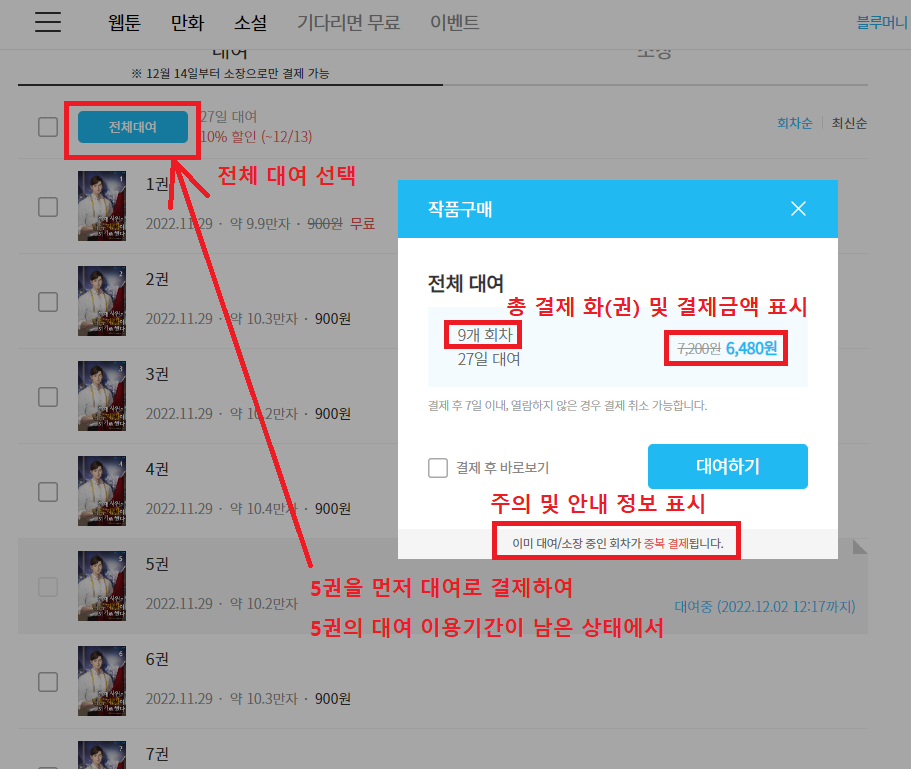
유료 권수 5권 먼저 선택 대여 > 5권 보기 진행 > 다음권 보기 선택
> 전권 대여 선택 시 '이미 대여/소장하신 회차가 중복결제 됩니다.'라고 명시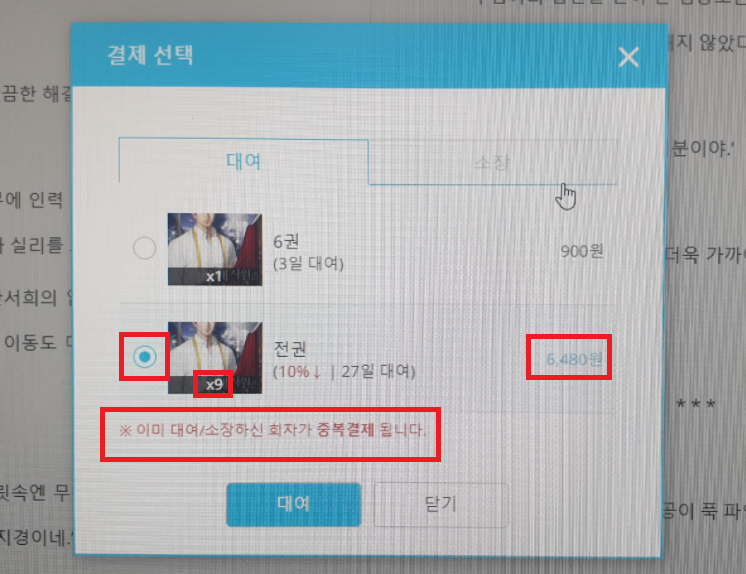
결제/요금
BEST 정액권 이용안내
정액권 결제 시 정액권으로 표시되는 작품에 한하여 이용하실 수 있습니다.
만화 정액권 :
웹툰 이용 불가
정액제 만화만 이용 가능
1개월권 20,000원 및 정기결제(자동결제) 18,000원 상품 제공
소설 정액권:
정액제 소설만 이용 가능
1일 3,000원 / 7일 10,000원 / 1개월 30,000원 총 세 가지 상품 제공
정액권 결제 후 이용 가능한 작품 구분 방법은
[자주하는질문] > [정액권으로 이용할 수 있는 작품 확인 방법]을
선택하여 확인해 주시기 바랍니다.
정액권 결제 전에 반드시 이용하시려는 작품이 정액권 결제로
이용 가능한 작품인지 확인해 주시기 바랍니다.
[정액권 기간]
-.1일 정액(소설): 결제 완료 후 1일(익일 동일 시각까지/24시간)
-.7일(소설): 정액 결제 완료 후 7일(7일째 되는 날 동일 시각까지)
-.1개월(만화/소설): 결제 완료 후 익월 동일 일자 및 시각까지
*1개월의 기준이 30일이나 31일이 아닙니다.
*매월 말일 가입 시 익월 말일의 결제 시각까지가 이용기간입니다.
[정액권 기간 예시]
-.1일 정액: 2월 1일 오후 1시 3분 결제 > 2월 2일 오후 1시 3분까지 적용
-.7일 정액: 3월 3일 오후 1시 3분 결제 > 3월 10일 오후 1시 3분까지 적용
-.1개월 정액: 2월 27일 오전 10시 2분 결제 > 3월 27일 오전 10시 2분까지 적용
-.1개월 정액: 5월 31일 오후 11시 3분 결제> 6월 30일 오후 11시 3분까지 적용
[만화 정액권 결제화면: 두 가지 상품 선택 가능]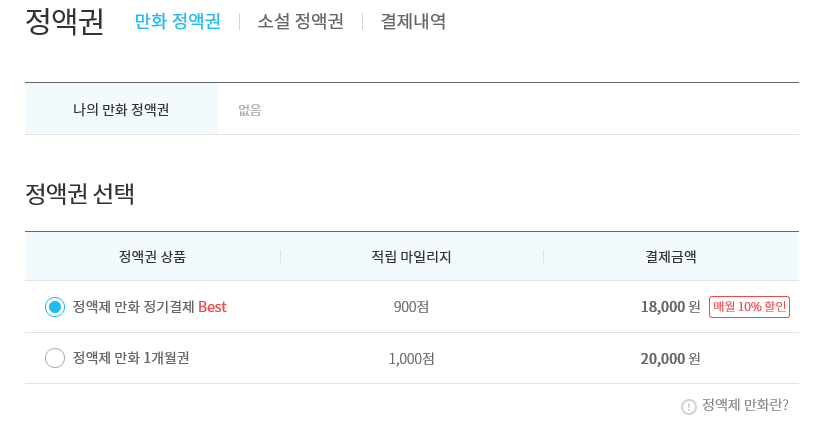
-.만화 정액권 정기결제 상품은 휴대폰 또는 신용카드 결제만 가능
-.1개월 결제는 모든 결제수단으로 결제 가능
-.정기결제로 가입 시 매월 같은 일자에 자동결제가 이뤄집니다.
-.정기결제는 반드시 고객님께서 정기결제 약관에 동의 후 가입할 수 있습니다.
-.결제 후 해지신청 전 까지는 매월 최초 결제일과 동일한 날짜에 정기결제됩니다.
단, 다음 달에 동일한 날짜가 없는 경우 '해당 월 말일 자'에 결제됩니다.
[ 예시 ]
7월 15일 결제 → 8월 15일 결제 (최초 결제일과 동일)
1월 31일 결제 → 2월 28일 결제 (말일 자)
5월 31일 결제 → 6월 30일 결제 (말일 자)
-.정기결제는 가입한 시각보다 한 시간 단위 앞서 미리 선결제됩니다.
[예시]
7월 15일 오후 1시 32분에 결제한 경우 → 8월 15일 오후 12시 00분 결제 진행
5월 31일 오전 0시 3분에 결제한 경우 → 6월 29일 오후 11시 00분 결제 진행
6월 2일 오전 0시 59분 결제 → 7월 1일 오후 11시 00분 결제 진행
-.결제 예정 당일에는 해지 신청이 불가합니다.
[예시]
7월 15일 결제 → 8월 14일 오후 11시 59분까지 해지 신청 가능
8월 15일은 정기결제 예정일이기 때문에 해지 신청 불가
단, 가입한 시각이 오전 0시 00분~오전 0시 59분 사이라면
결제는 전일 오후 11시에 이뤄지기 때문에 해지 신청 가능한 날은
갱신일 이틀 전까지입니다.
[예시]
7월 15일 오전 0시 37분 결제 → 8월 14일 오후 11시 00분 결제 진행
8월 14일이 결제 당일에 해당되어 8월 14일에는 해지 신청이 불가하고,
8월 13일 오후 11시 59분까지 해지 신청이 가능합니다.
해지 신청을 하지 못해서 정기결제가 이뤄진 경우
정액제 만화를 이용하지 마시고, 고객센터 1:1 문의를 접수해 주시기 바랍니다.
정기결제 갱신 이후 정액제 만화를 이용한 내역이 없고,
신용카드 결제인 경우 결제 후 7일 이내 / 휴대폰 결제인 경우 결제 당월에 결제 후 7일 이내
문의해 주시면 해당 월의 정기결제건에 대해서 취소 처리가 가능합니다.
(결제 시 추가로 적립된 블루마일리지 사용 시 취소 불가 / 마일리지도 미사용 상태일 경우 취소 가능)
갱신 이후에 정액제 만화 이용내역이 있는 경우 결제취소는 불가하며,
다음달부터 정기결제가 이뤄지지 않도록 해지 신청만 가능합니다.
[만화 정기결제 정액권 선택 시 가입 화면]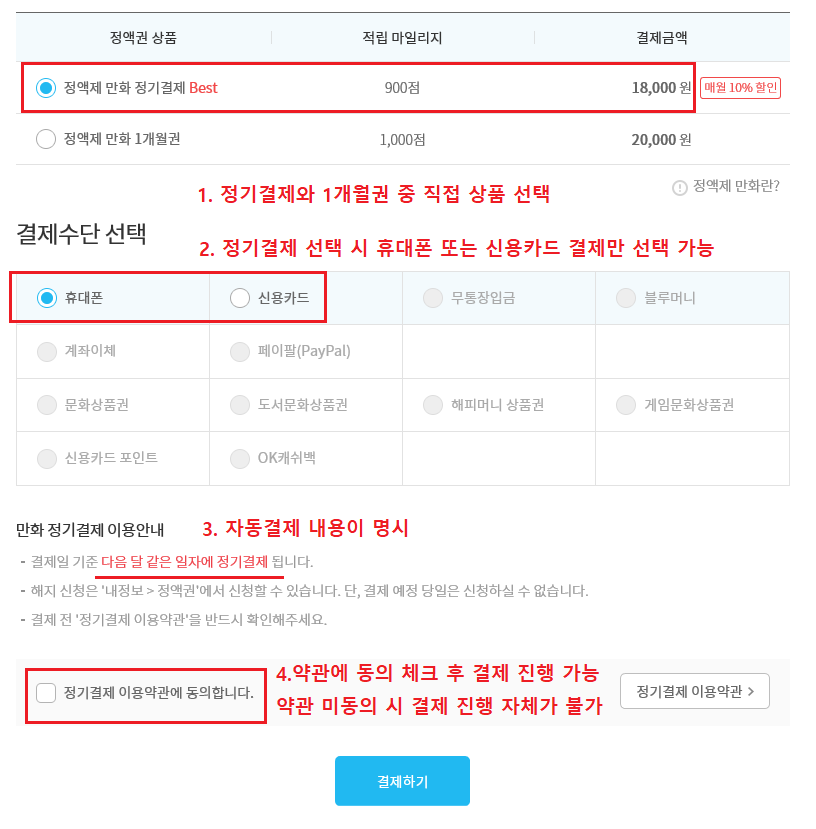
[소설 정액권 결제화면]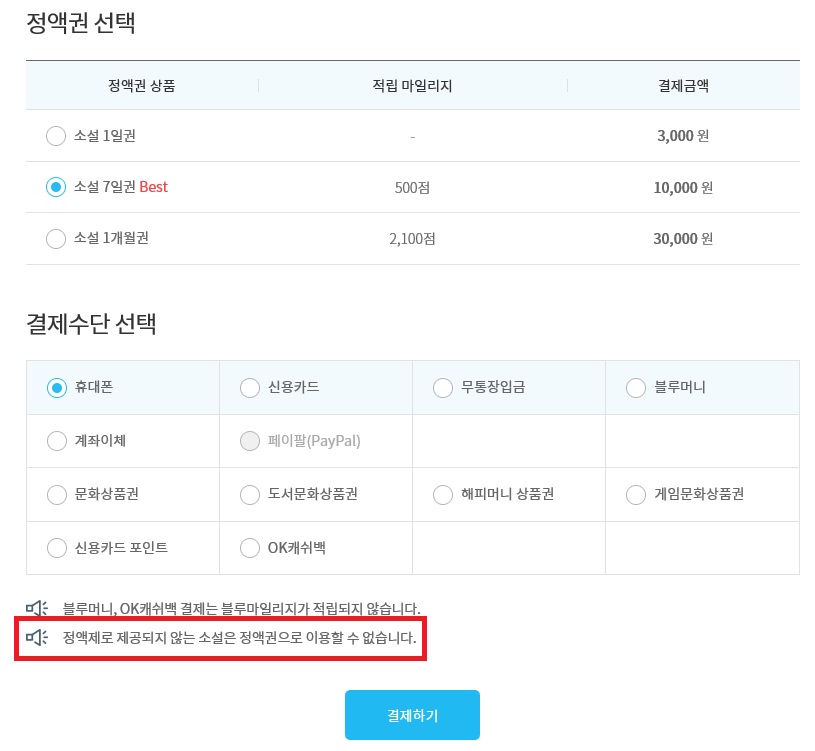
웹툰/만화/소설
BEST 만화(웹툰)뷰어_자동결제 기능 안내
만화(웹툰)뷰어 자동결제 기능은
2020년 1월 14일 오후 2시에 배포된 뷰어에서 적용되었습니다.
해당 기능은 대여나 소장으로 이용하는 경우 다음권 이용 시
결제창이 나타나지 않고, 보유한 블루머니를 바로 차감하여
이용하는 방식입니다.
[자동결제 기능 이용방법]
1. 뷰어 실행 후 뷰어 화면 가운데 클릭 > 화면 우측의 메뉴에서 [자동결제 OFF] 클릭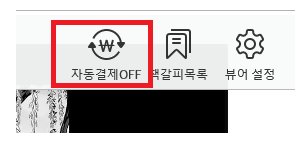
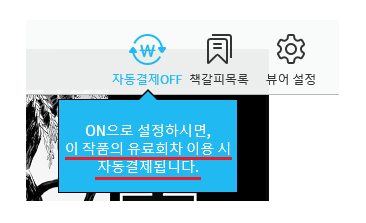
2. 클릭 시 안내사항 메시지 표시 > [자동결제 시작] 클릭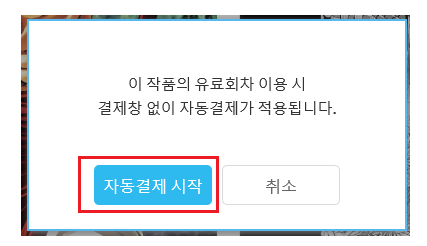
3. [자동결제 ON] 상태로 변경됨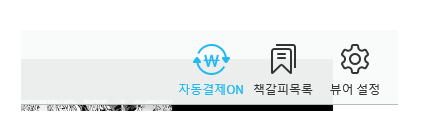
4. 다음권 보기 선택 시 최초 결제 후, 이후 권수부터는 결제화면 나타나지 않고
보유한 블루머니가 차감되면서 바로 이용 가능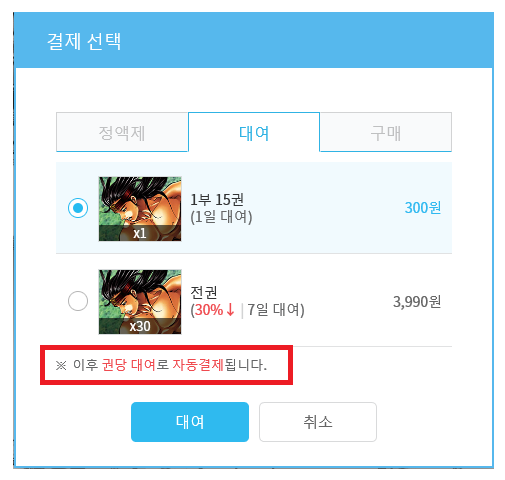
-. A 작품 3권을 대여로 이용 중 자동결제 ON 체크 > 다음권(4권) 보기 시 최초 결제 진행
> 이후 다음권(5권) 보기 시 결제창 나타나지 않고 바로 블루머니 차감되면서 5권 오픈됨
-.뷰어 실행을 종료하면 자동결제 기능도 종료됩니다.
A 작품 이용 중 자동결제 ON 체크 > 자동결제로 이용 중 뷰어 실행 종료 > 다시 A 작품 보기 눌러서
뷰어가 실행되더라도 이미 한번 종료 후 다시 실행된 것이므로 자동결제는 OFF 상태입니다.결제/요금
BEST 가입 축하 블루머니 지급 받기 방법 및 미지급 사유
회원가입 후 30일 이내 본인인증을 진행 후
인증받은 명의로 기존에 가입 축하 머니를
지급받은 내역이 없다면 지급 대상입니다.
가입 후 30일 이내 인증을 받았지지만,
인증받은 명의로 이미 기존에 가입 축하
머니를 지급받은 내역이 있거나,
가입 후 30일이 초과하여 인증을 받는다면
지급 대상에 해당하지 않습니다.
1. 가입 완료 후 [1,000원 받기] 선택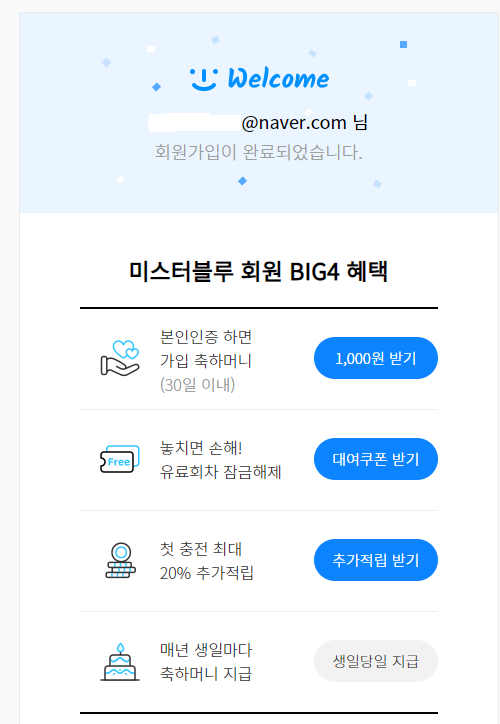
또는, 사이트 화면 우측 상단의 [내정보] 선택 후
내정보 화면 하단의 이벤트 배너를 선택
(가입 후 30일이 초과되면 해당 이벤트 배너는 표시되지 않습니다.)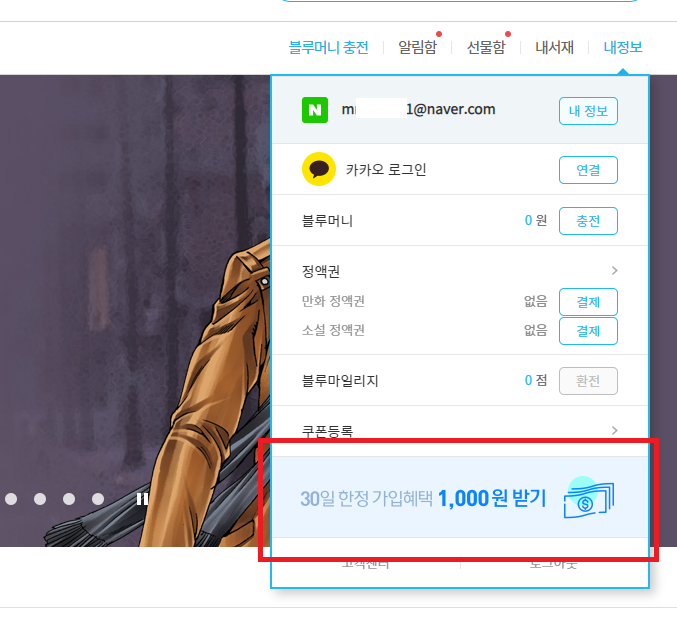
2. 이벤트 페이지로 이동되면, 지급 받을 수 있는 시간 표시
휴대폰 또는 아이핀 인증 중 한 가지를 선택하여 인증 진행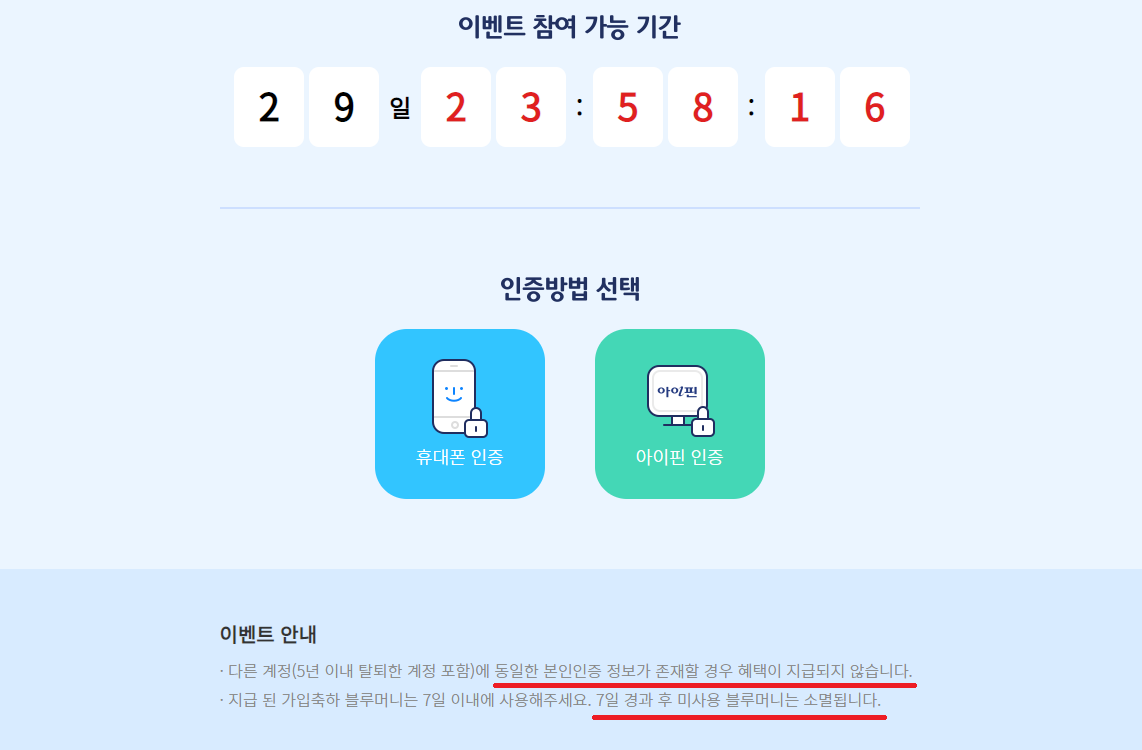
3. 가입 후 30일 이내 인증+기존에 지급받은 내역이 없다면 1,000원 지급
[가입 축하 블루머니 미지급 대상]
인증받은 명의로 이미 기존에 인증받은 이력이
있다면 아래와 같은 메시지가 표시됩니다.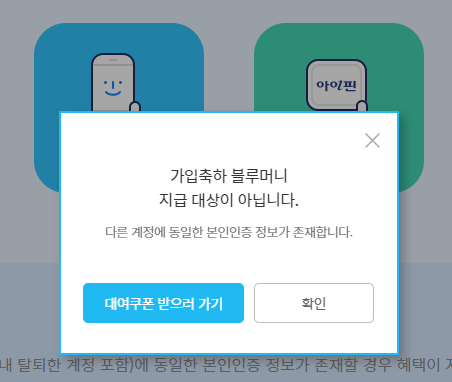
결제/요금
BEST 현금영수증 발급 안내
[무통장입금 결제]
무통장입금 결제 과정에서 '현금영수증 발행' 여부를 체크할 수 있습니다.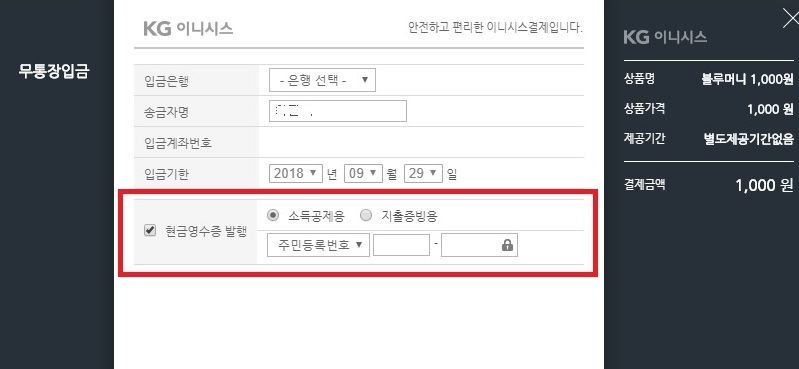
[계좌이체 결제]
계좌이체 결제 과정에서 '현금영수증 발행' 여부를 체크할 수 있습니다.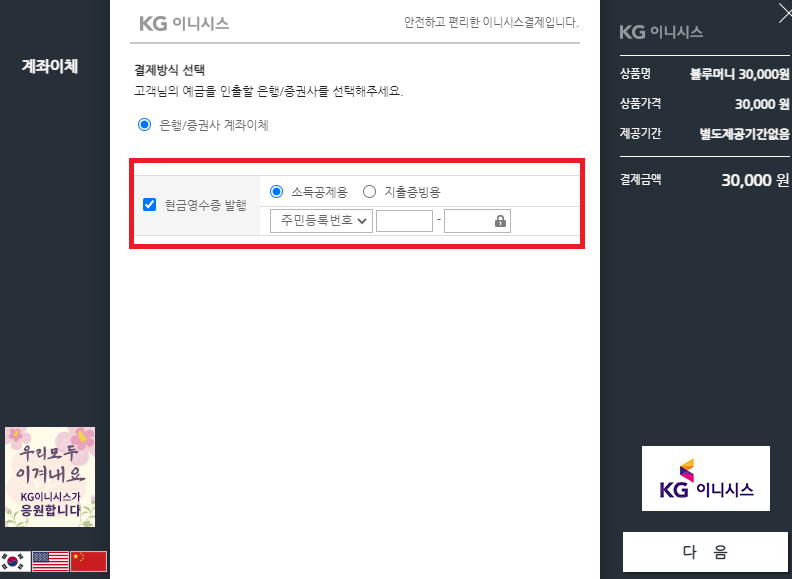
-.PC에서 무통장입금이나 계좌이체 결제 시 현금영수증 발행을
바로 신청하지 않은 경우 미스터블루 PC홈페이지 결제내역
메뉴에서 별도의 버튼 [현금영수증 신청]을 클릭하여
발행을 요청하실 수 있습니다.
-.해피머니상품권 / 도서문화상품권 / 게임문화상품권으로 결제한 경우에는
결제내역 메뉴에서 별도의 버튼 [현금영수증 신청]을 클릭하여
발행을 요청하실 수 있습니다.
-.모바일 웹 및 모바일 웹에서 수동 설치한 완전판 앱에서 블루머니 충전
또는 정액제 결제 시 무통장입금/해피머니상품권 / 도서문화상품권 /
게임문화상품권으로 결제를 진행한 경우 미스터블루 PC홈페이지 결제내역
메뉴에서 별도의 버튼 [현금영수증 신청]을 클릭하여 발행을 요청하실 수 있습니다.
단, 6개월 이내의 결제건에 한하여 신청 가능합니다.
-.문화상품권은 결제 후 '컬쳐랜드(문화상품권 발행처)'에서 자동 발급 처리됩니다.
문화상품권 사용에 대한 현금영수증 발행은 컬쳐랜드 고객센터로 문의해 주시기 바랍니다.
[PC에서 현금영수증 발행 신청 방법]
1. 내정보 > 블루머니 선택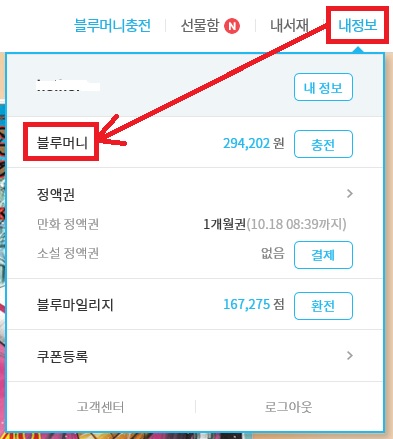
2. 결제내역 > 현금영수증 신청 선택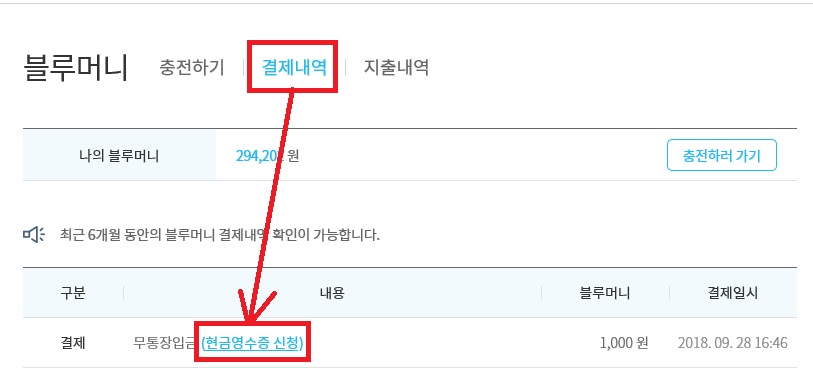
3. 발행용도 선택 후 휴대폰 번호 또는 주민번호 입력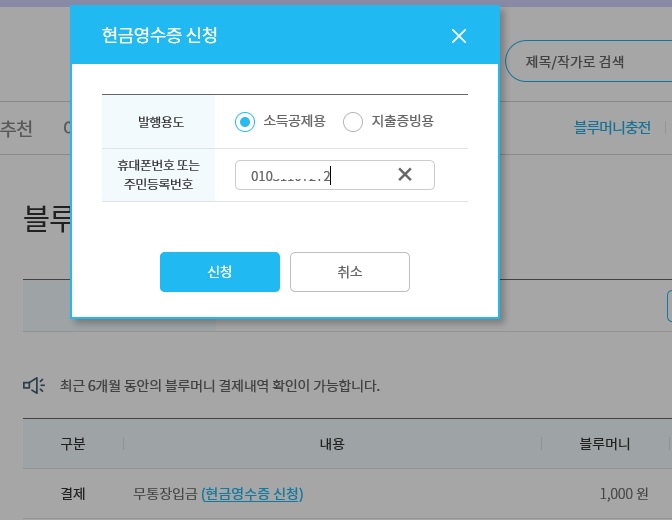
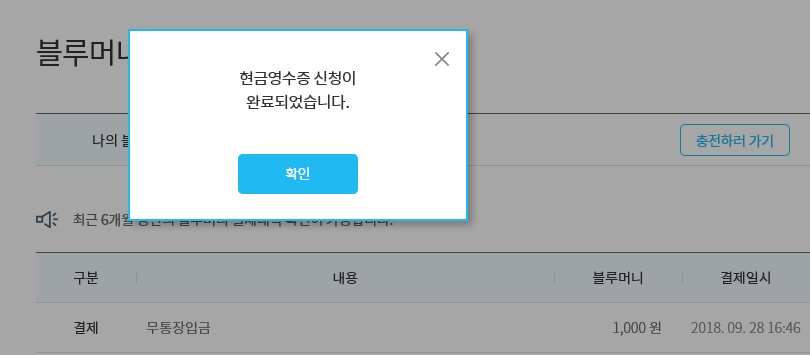
결제/요금
BEST 무통장입금(가상계좌) 안내
결제방법 중 [무통장입금]은 1회성 가상계좌번호를
발급받은 후 인터넷뱅킹이나 폰뱅킹 또는 은행을 방문하여
ATM 기기에 선택한 결제금액을 입금하는 방식입니다.
1회성 가상계좌이기 때문에 발급된 계좌는
입금 완료 후에는 사용하실 수 없습니다.
또한, 발급된 가상계좌는 30일 이내 입금하지
않으면 자동으로 사용 불가 처리됩니다.
아울러, 무통장입금 완료 후에는 반드시 미스터블루
접속 상태를 로그아웃 후 다시 로그인해 주셔야만
입금하신 내역(블루머니 충전 또는 정액권)이
반영된 것을 확인하실 수 있습니다.
[참고사항]
-.선택한 금액과 다른 금액을 입금할 경우 입금이 불가합니다.
예)결제금액을 10,000원 선택 후 입금 시 11,000원을 입금하는 경우
-.계좌번호를 발급받은 미스터블루 아이디 명의자의 성함과
실제 입금하는 분의 성함이 다르더라도 입금은 가능합니다.
발급된 계좌번호로 선택한 금액만 정확하게 입금하시면 됩니다.
-.은행별로 무통장입금(가상계좌)에 대한 ATM 입금 및
폰뱅킹 입금을 제한하는 경우가 있습니다.
발급받은 계좌번호로 입금 시, ATM 입금 및 폰뱅킹으로
입금되지 않는다면 해당 은행에서 거래를 제한하는 경우이니
은행 창구 직원을 통한 입금 또는 인터넷뱅킹을 진행해 주시기 바랍니다.
원하는 답변을 찾지 못하셨다면? 채팅상담
개인정보보호 활동
2023-E-R048
- 미스터블루(주)
- 조 승 진
- 미스터블루
- https://www.mrblue.com
- 개인정보보호마크 : http://www.eprivacy.or.kr
- 개인정보보호마크 인증사이트 현황

